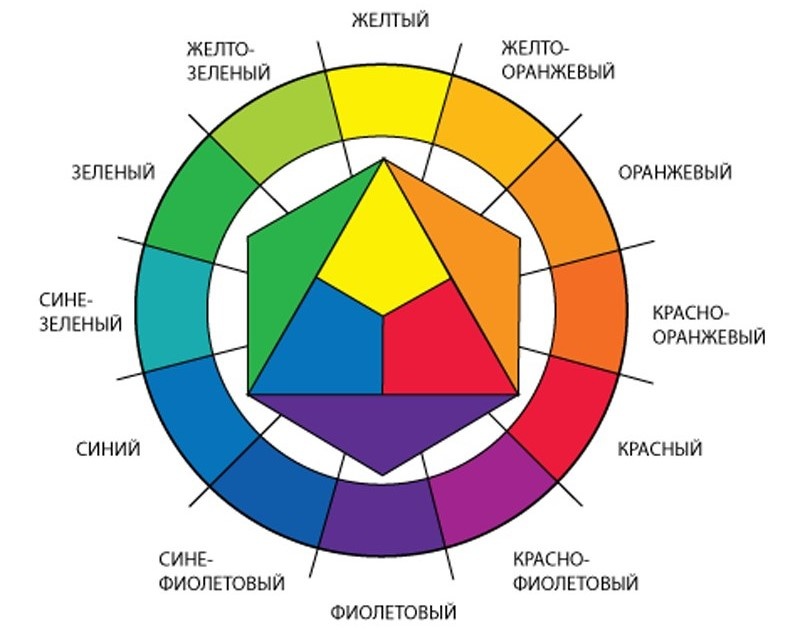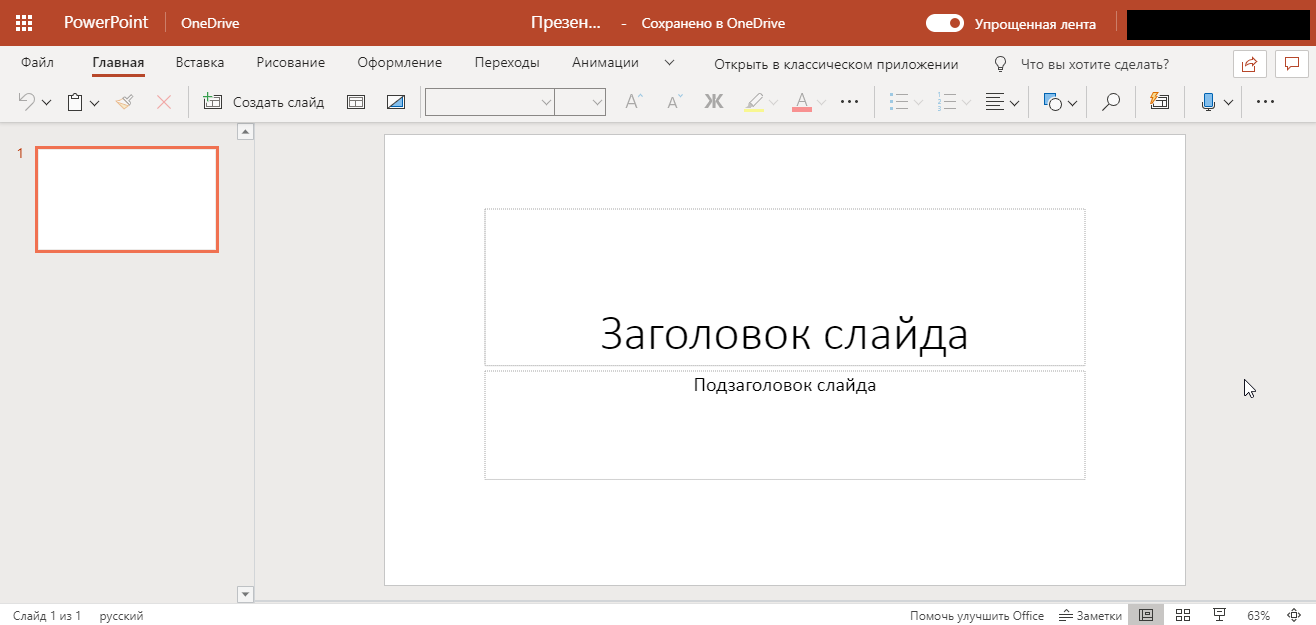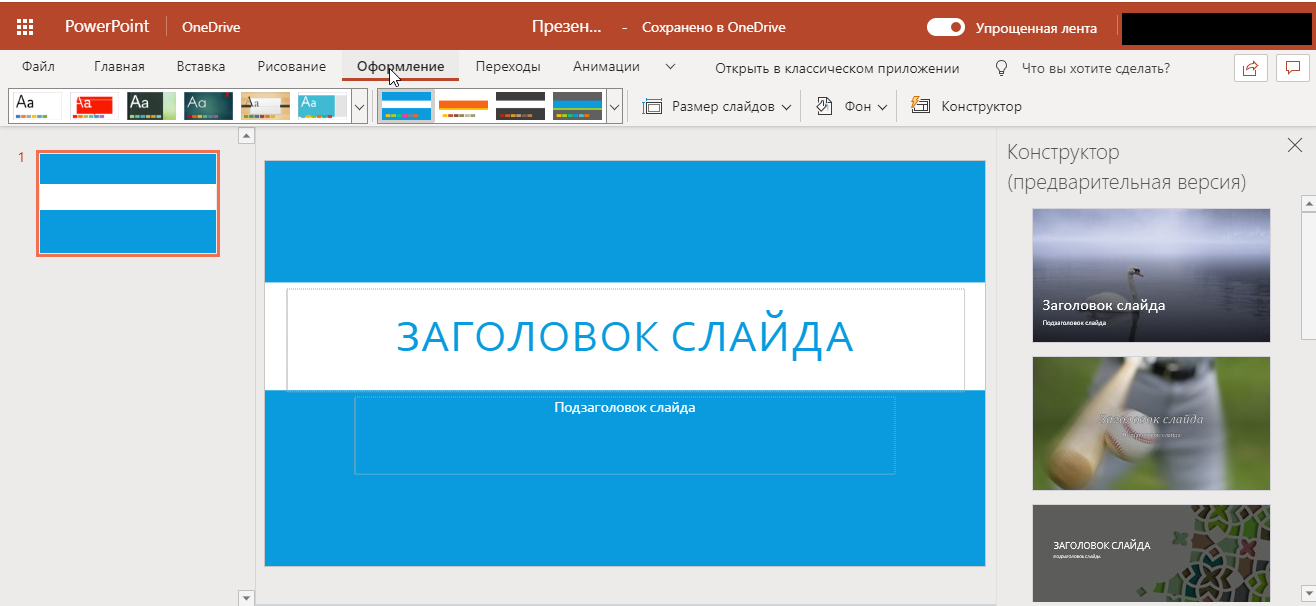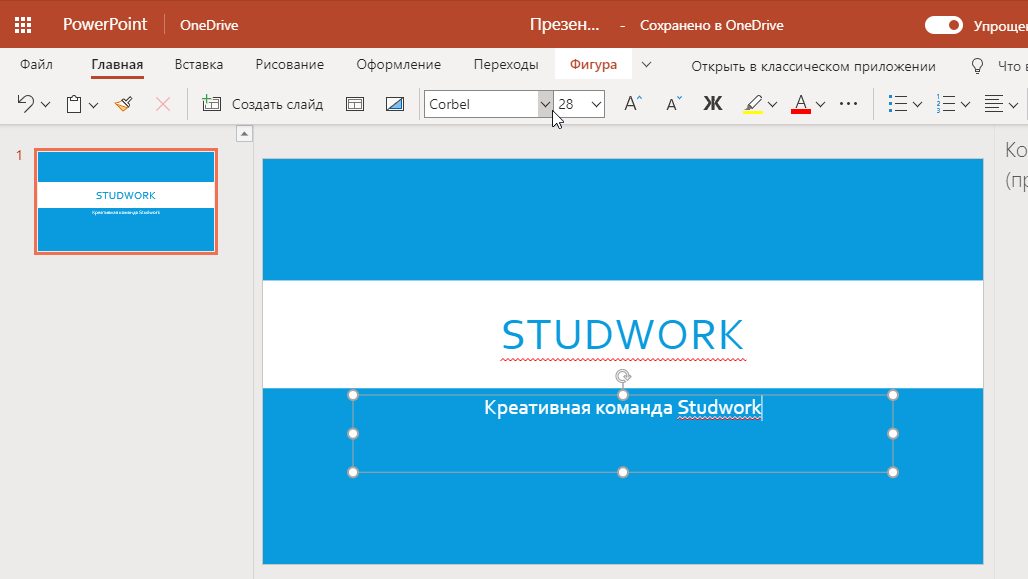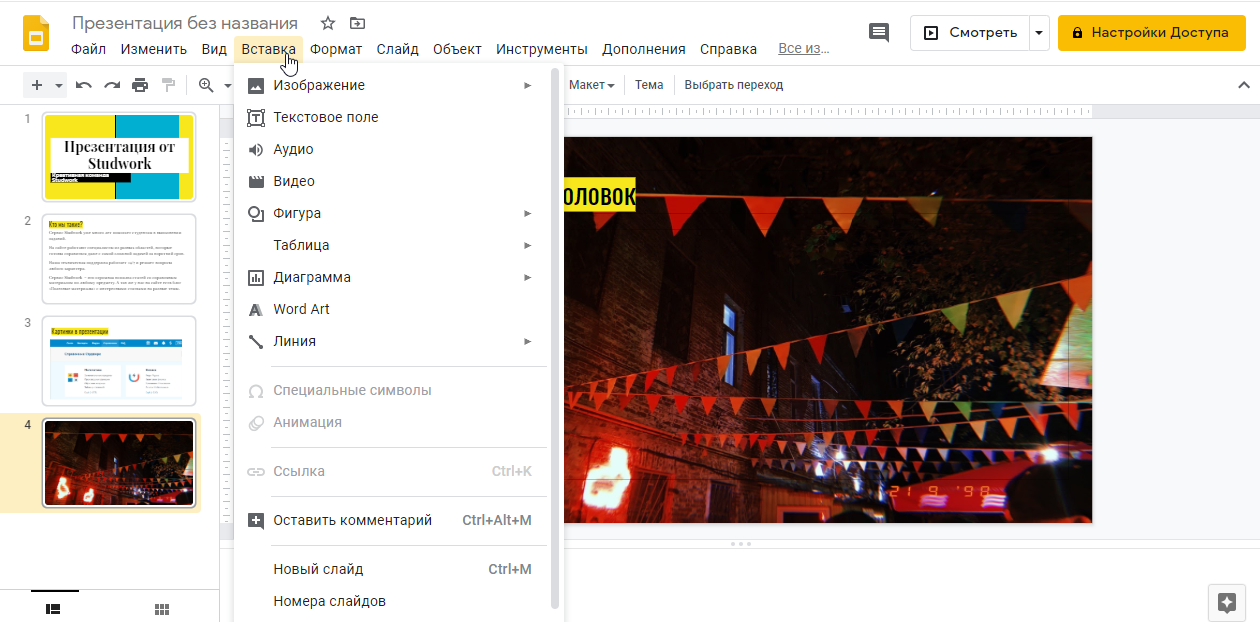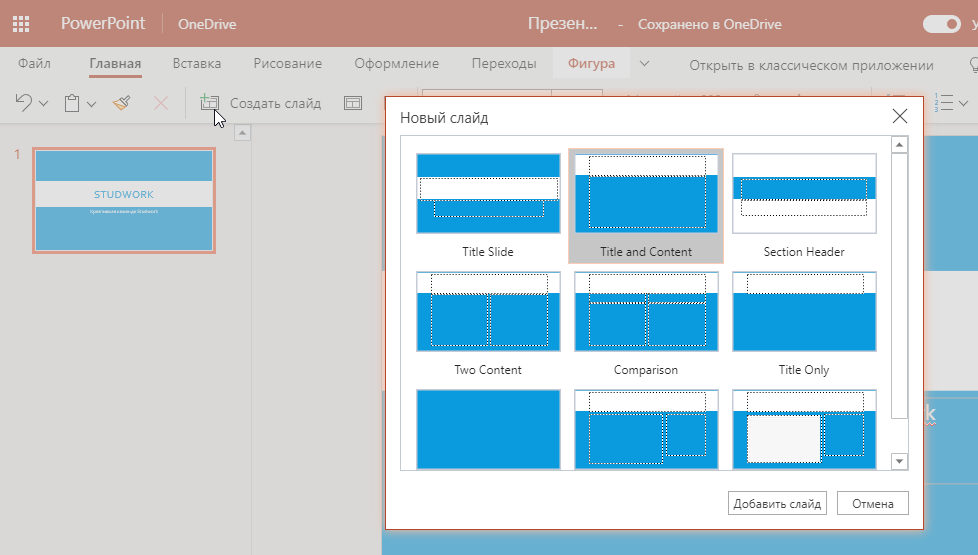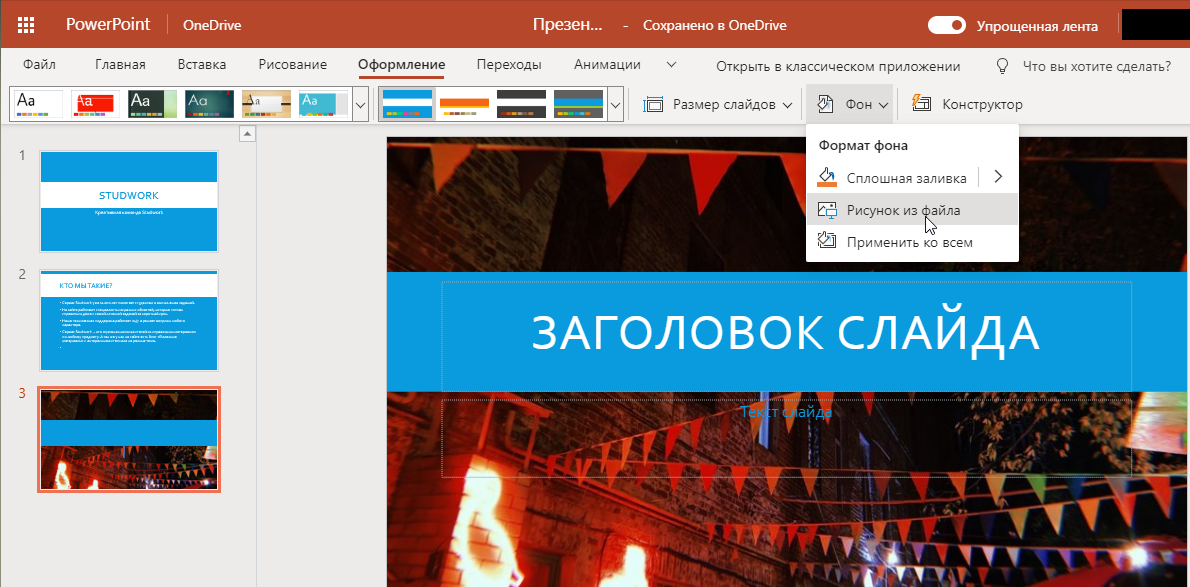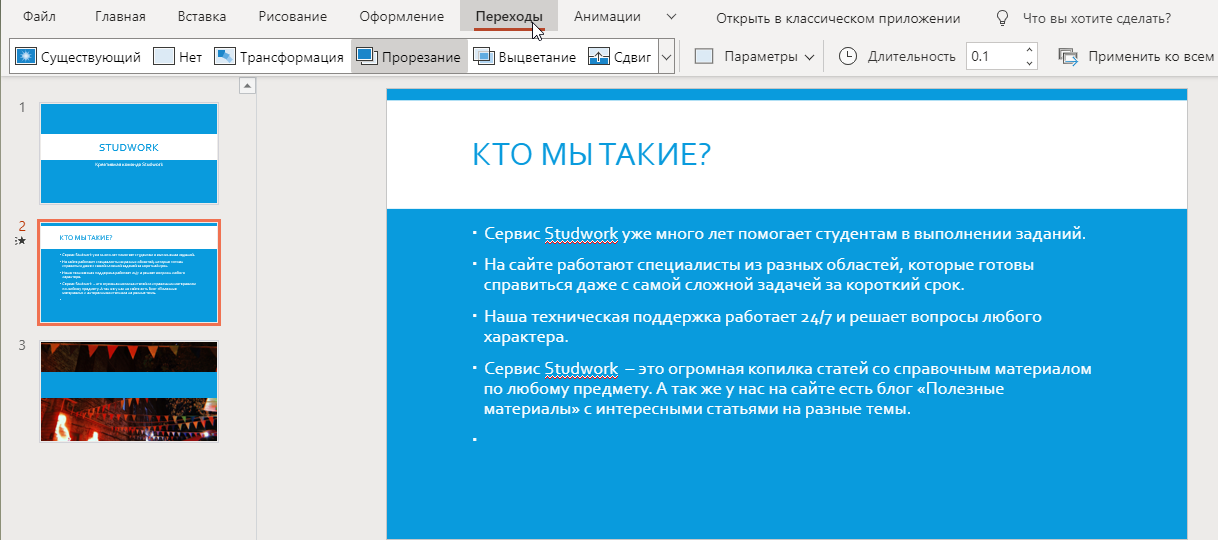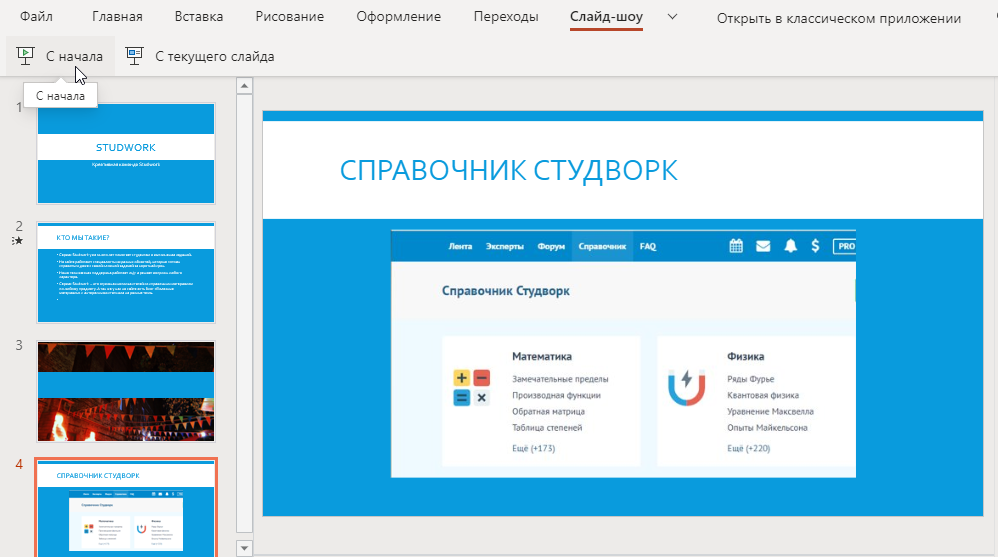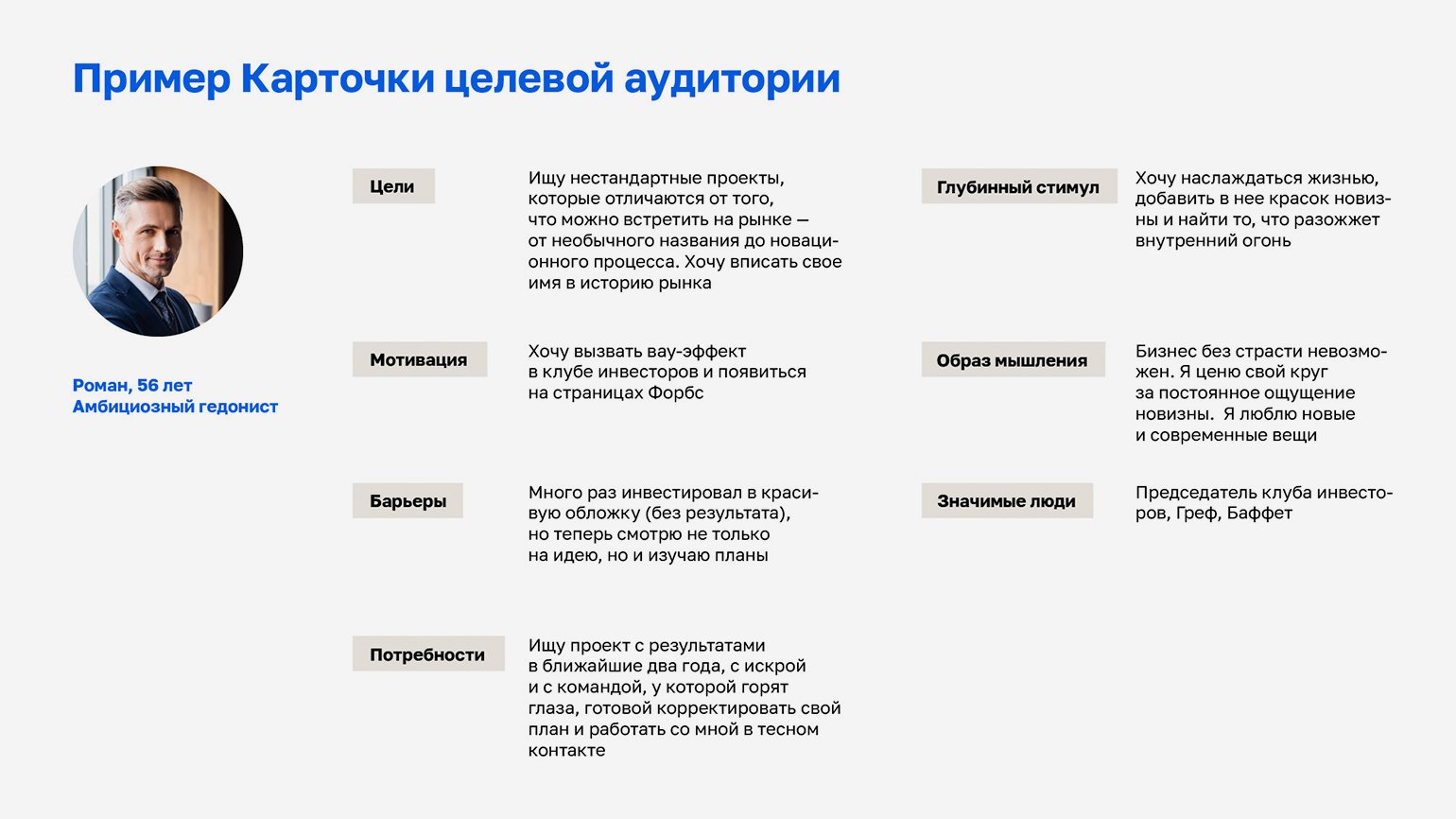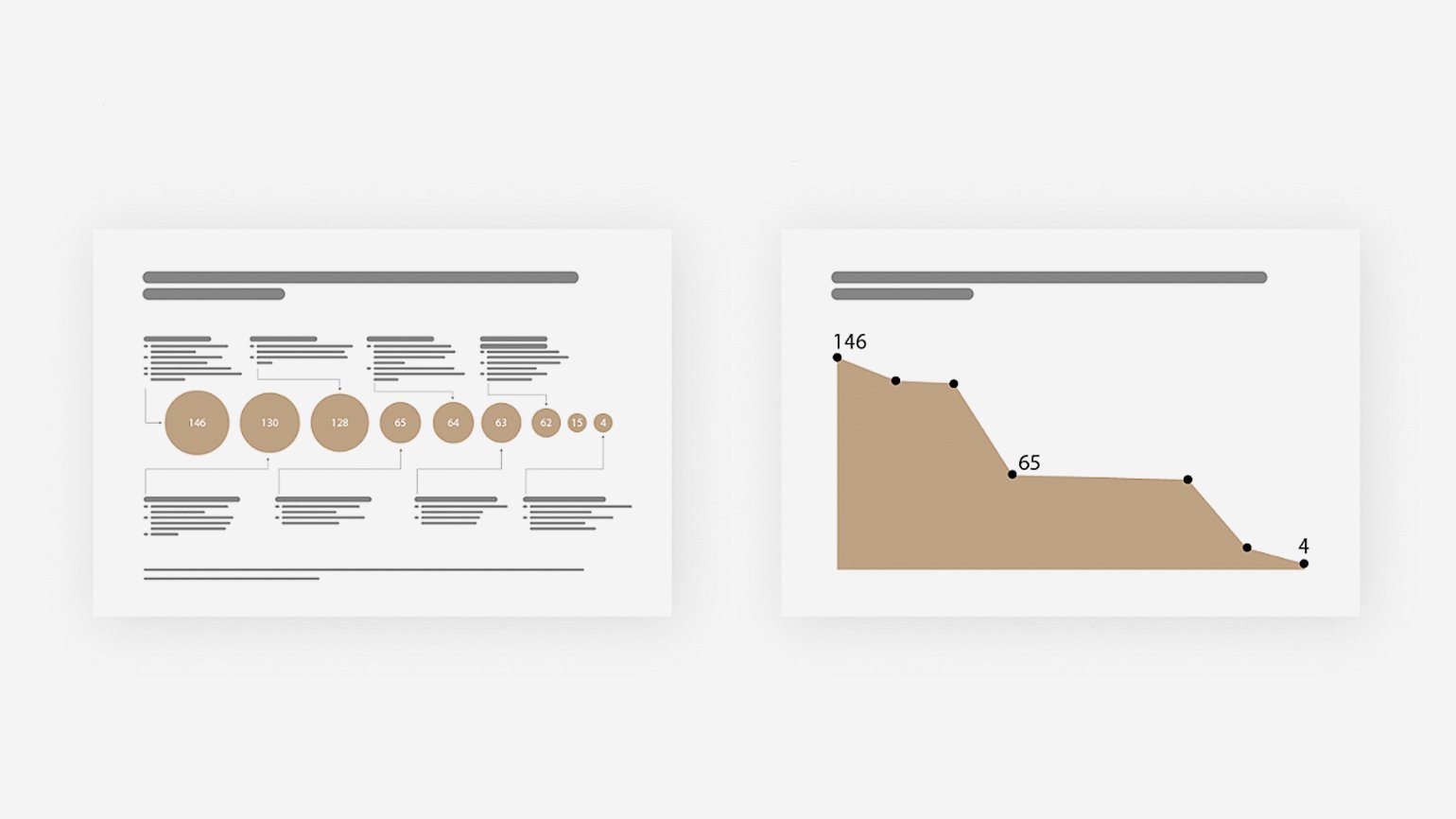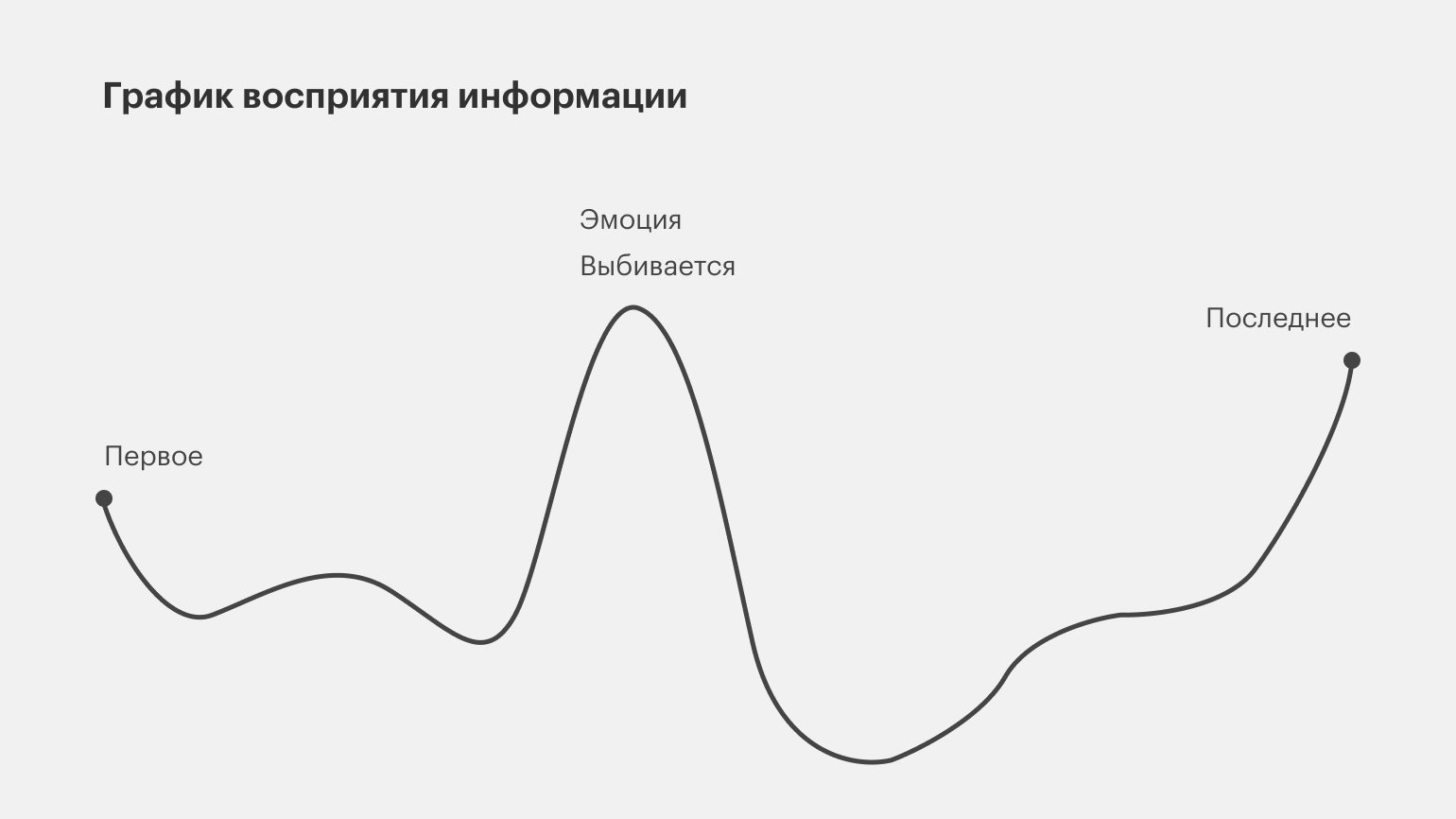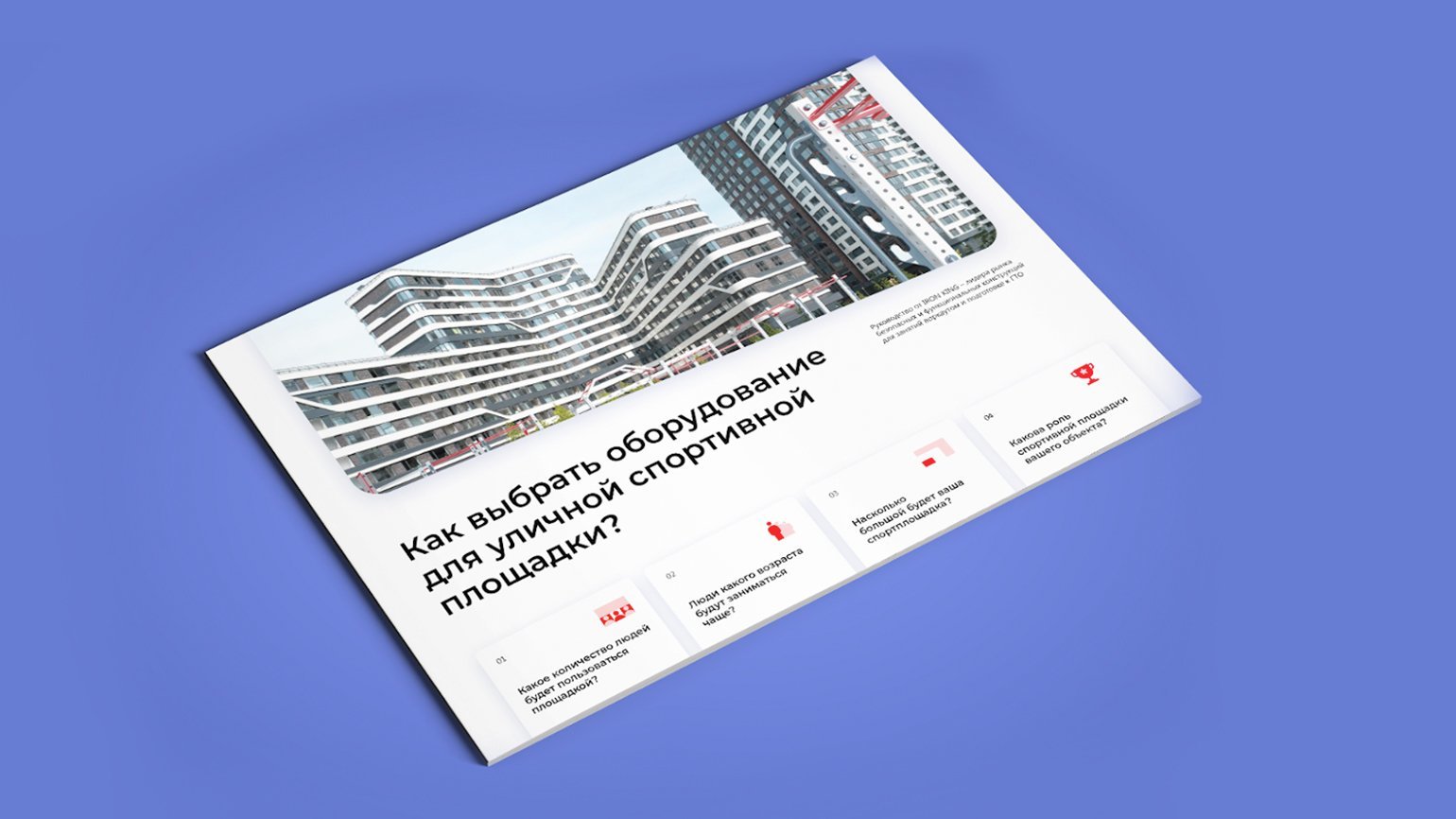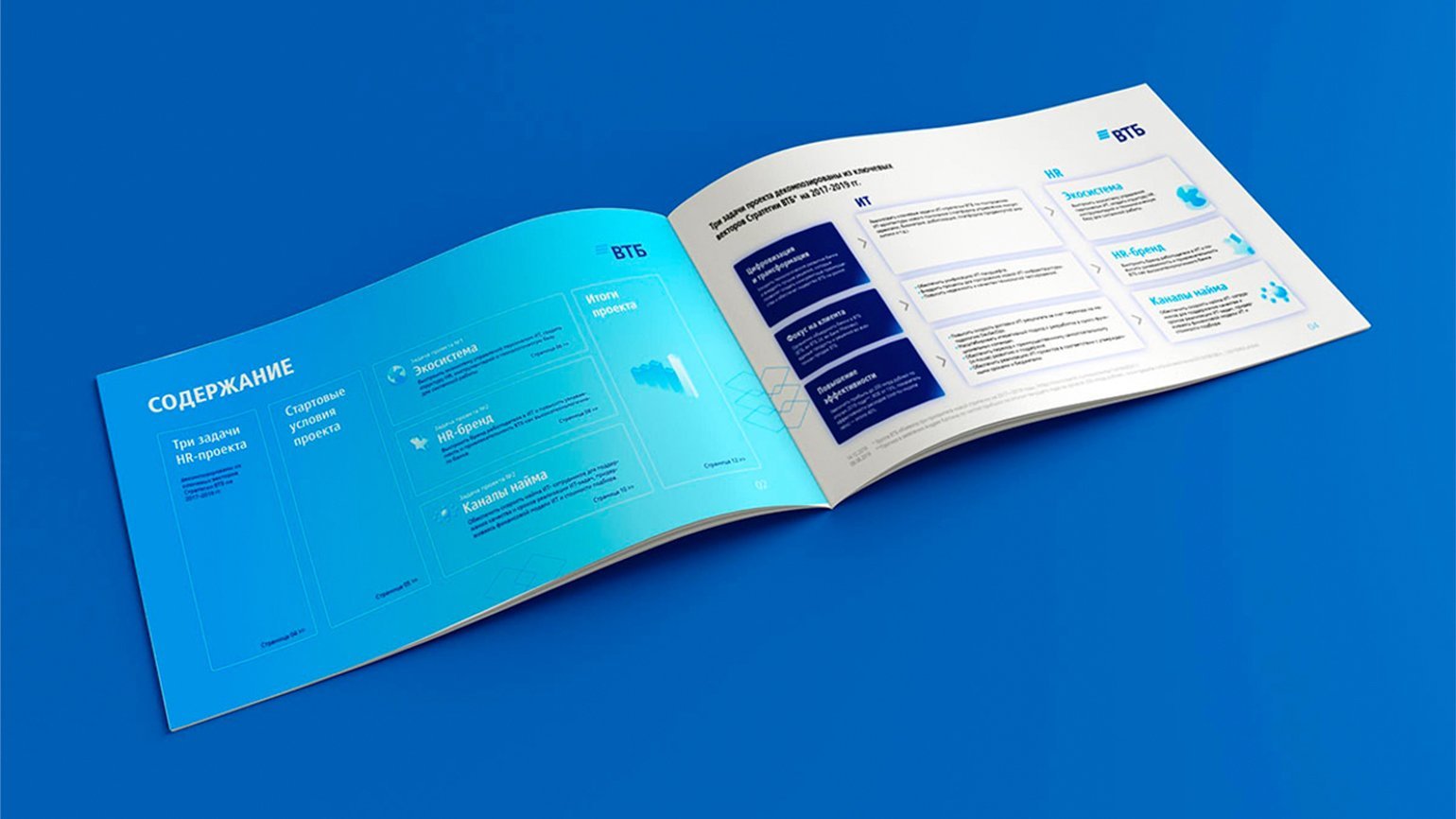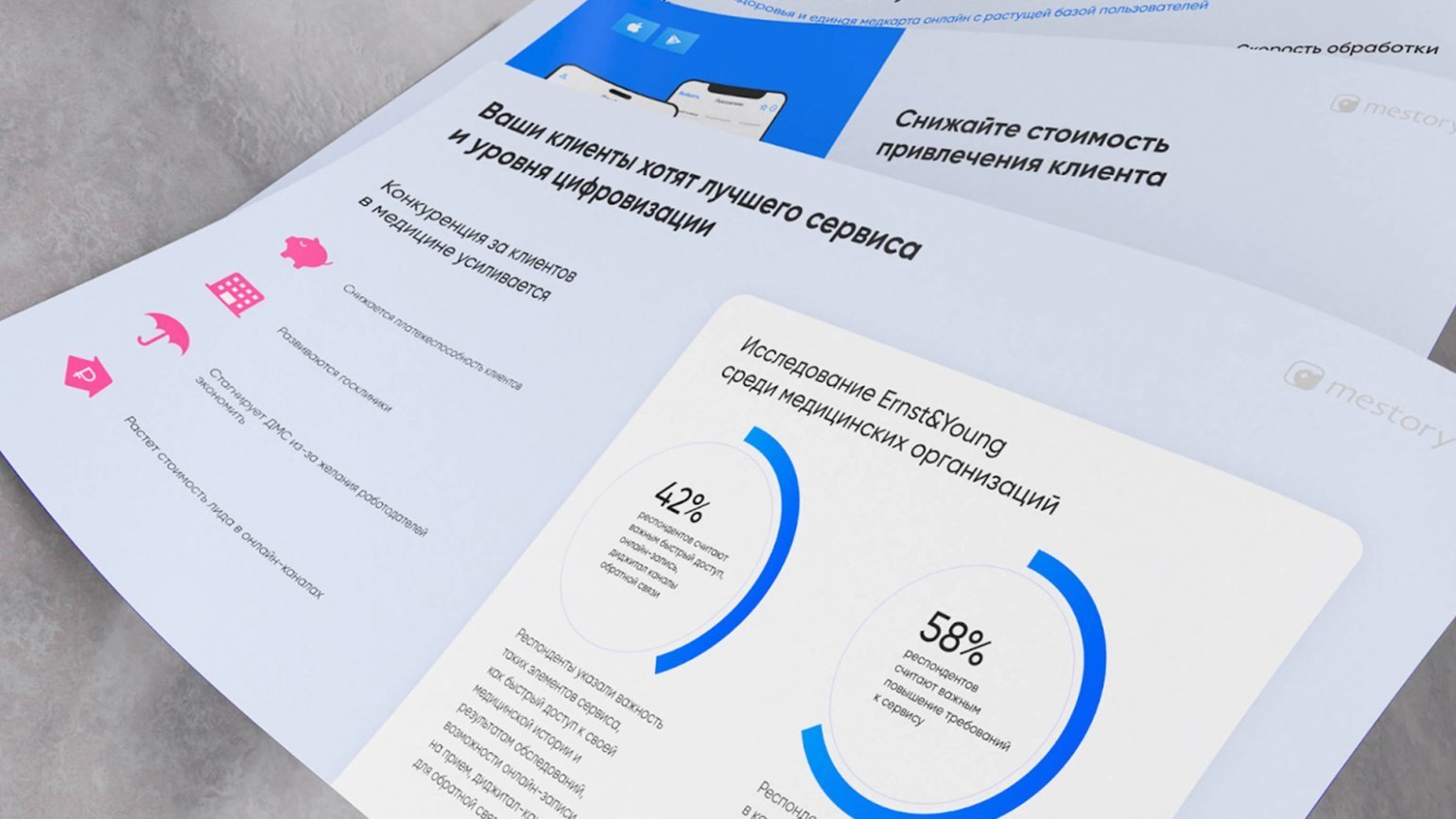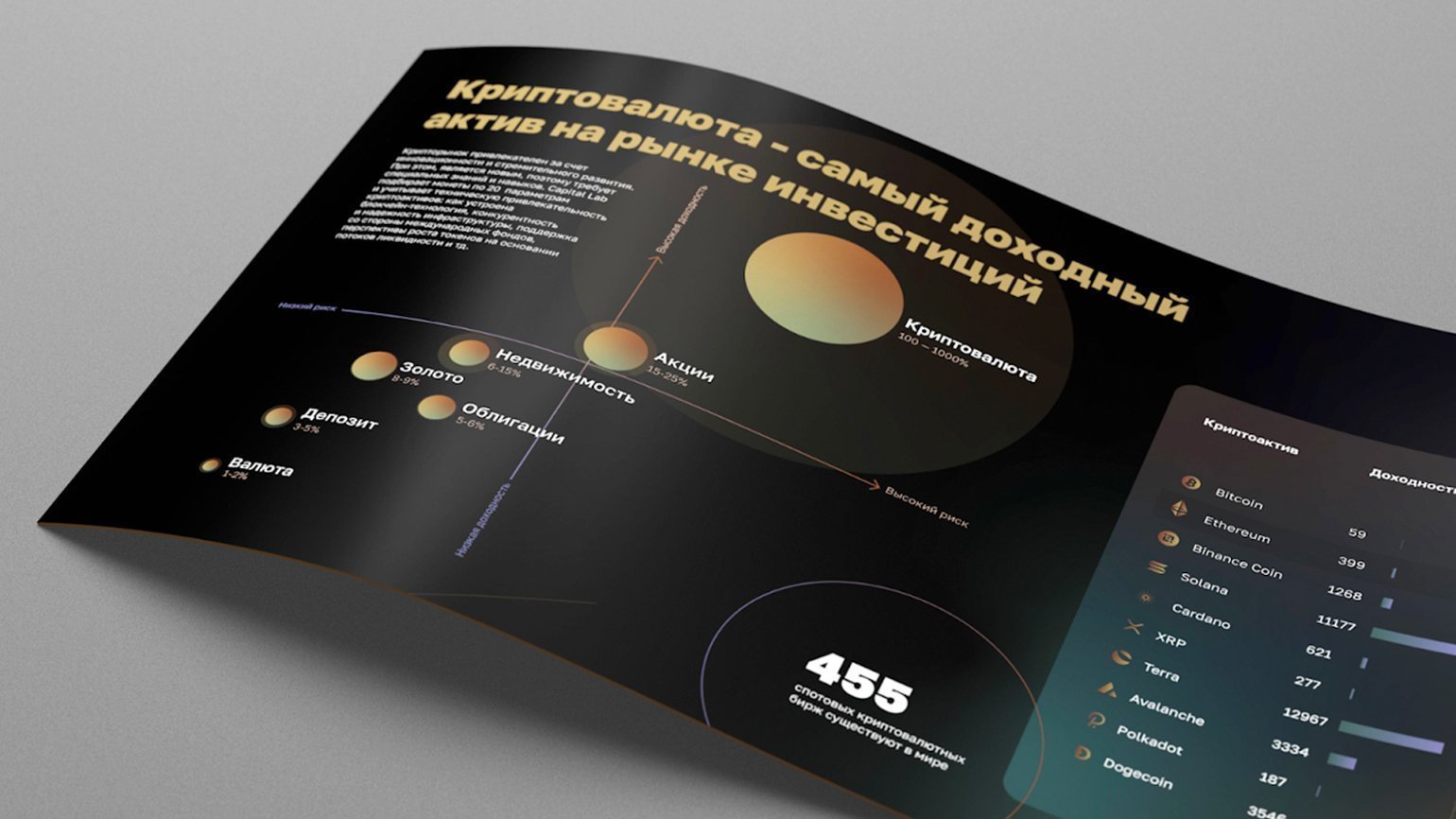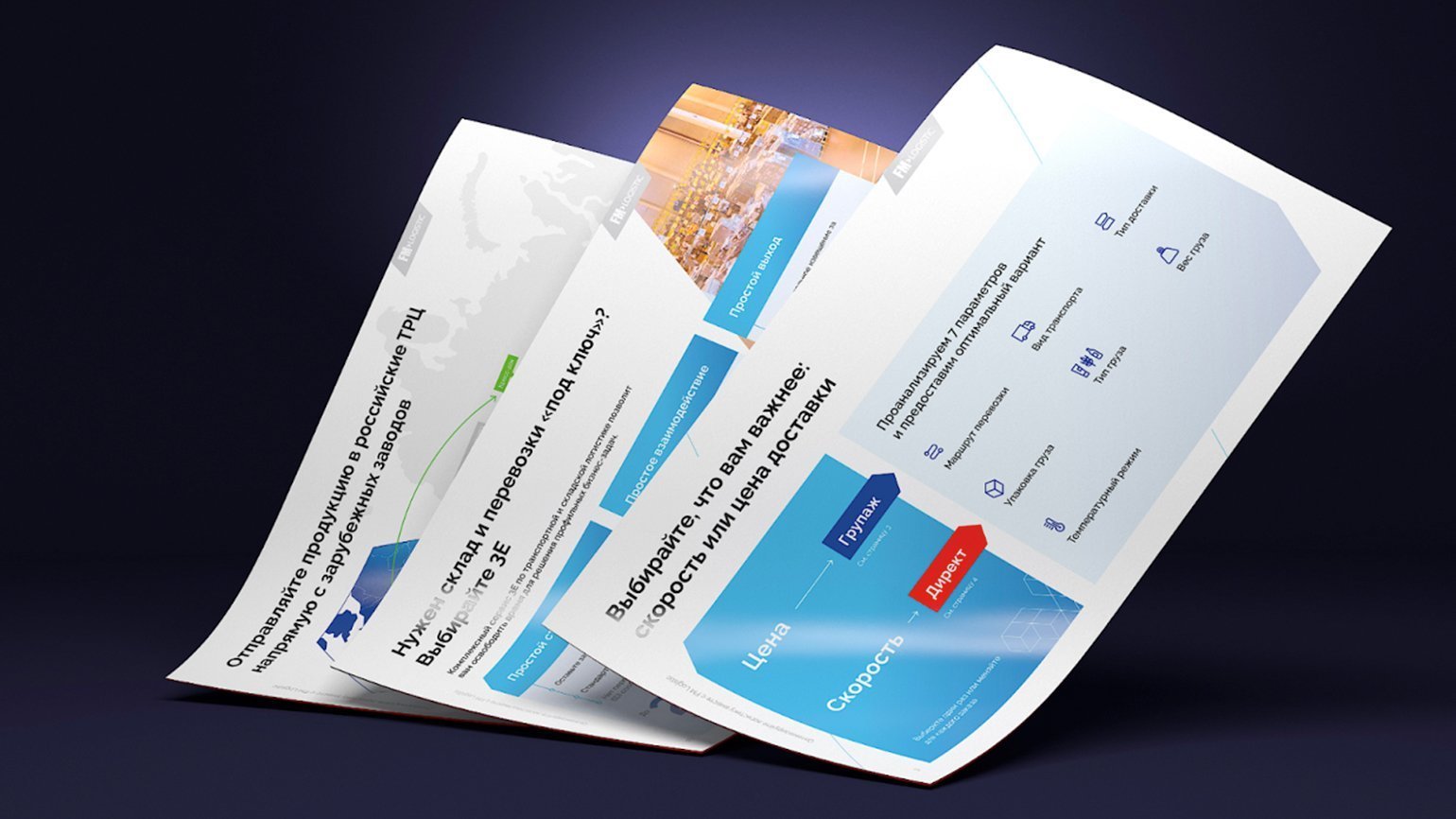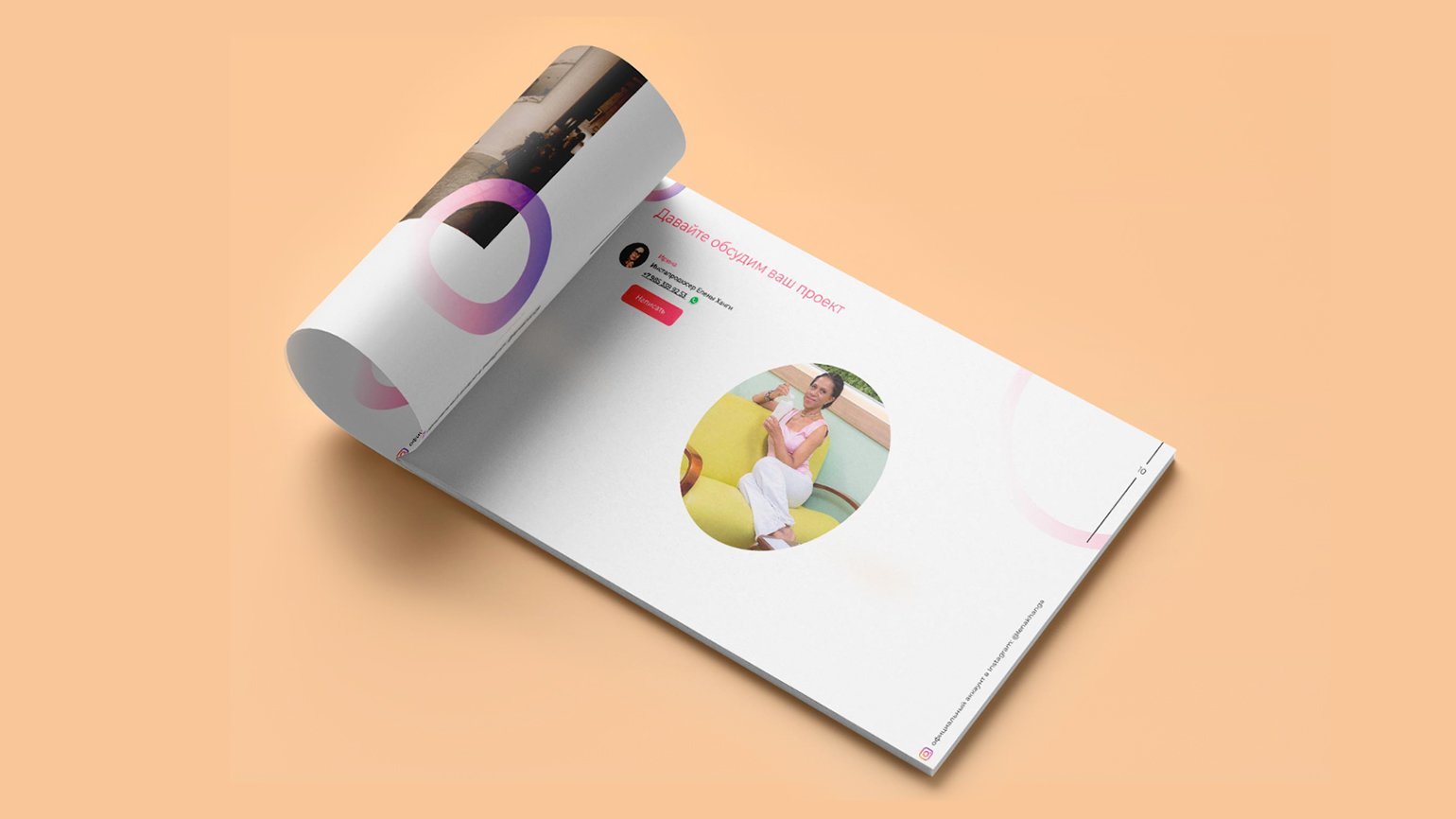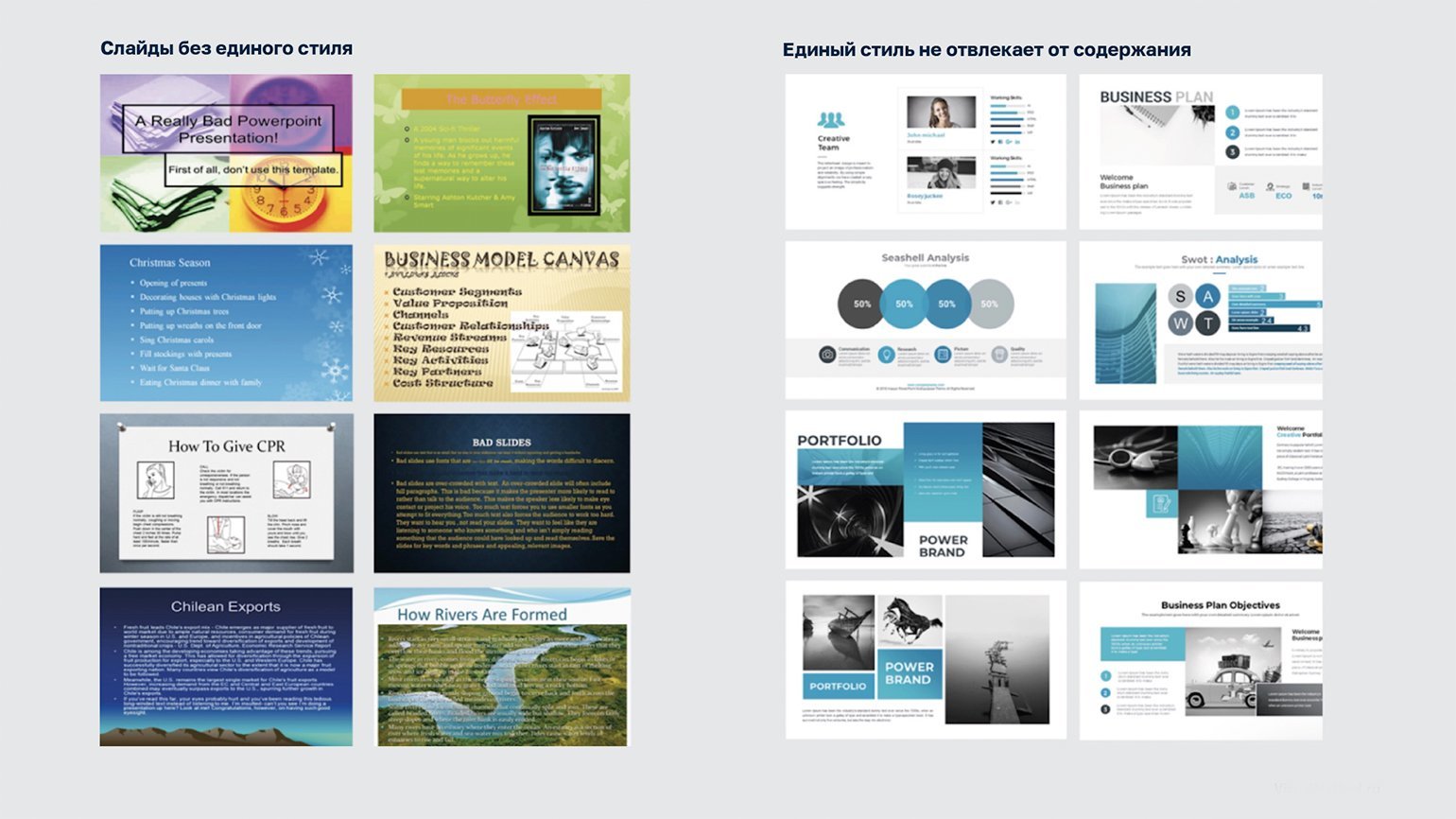Презентацией называется информационный документ, созданный на компьютере, планшете или телефоне (хотя это могут быть и визуальные материалы на бумажном носителе, но в наш век это редкость).
Он состоит из определенного количества фрагментов – слайдов, которые последовательно воспроизводятся на экране во время выступления докладчика. Но есть и такие презентации, которые предназначены для рассылки и просматривания в онлайн-режиме.
Ниже в статье мы разберем инструкцию, как шаг за шагом создать презентацию в powerpoint, на что обращать внимание и не допускать ошибок.
Презентации применяются в самых разных сферах деятельности: на обучении, в качестве выступлений и совещаний, но чаще всего для рекламы услуг или товаров.
Что такое презентация
В переводе с английского презентация — «presentation», означает просто представление. Оно происходит от другого слова: «present», что в свою очередь означает «подарок», «представлять».
По сути презентация – это представление чего-либо. И она может быть как словесной, так и наглядной. Презентации могут содержать диаграммы, таблицы, слайды, графики, картинки, фото, инфографику, тексты. Также туда добавляют музыку, звук, видеоролики, анимацию. Все это используется для лучшего восприятия информации, поэтому именно такой формат стал наиболее популярным на многих форумах, семинарах, конференциях и др.
Вот несколько определений презентации:
- Документ или комплект документов, предназначенный для представления чего-либо (организации, проекта, продукта, бизнеса и т. п.).
- Одна из информационных технологий, которые используются для предоставления информации потребителям, обращенная к конкретным людям и направленная на вызов желаемых поведенческих реакций.
- Публичная акция представления какой-либо новой работы (кинофильма, книги, новой марки машины, идеи бизнеса и т.п.).
История презентации началась давно. Наскальные рисунки были первыми презентациями – ведь через них древние люди общались с себе подобными и передавали опыт. Средневековые витражи тоже по своей концепции были похожи на презентации: с помощью картинок людям рассказывали библейские сюжеты. Потом в истории появились школьные доски в XIX веке и предназначались для надписей мелом. В XX веке наряду с ними стали использоваться маркерные доски. Главный минус этого способа – нужно писать на доске в режиме реального времени. Это неизбежно прерывает речь, а также не позволяет создавать аккуратные схемы и текст тезисов.
Дизайн презентаций в эпоху работы с диапроекторами. Изображения для них создавались традиционными типографскими методами или с помощью мини-ЭВМ. Затем полученный результат фотографировали, чтобы загрузить в диапроектор уменьшенную копию на прозрачной пленке.
Как выглядели слайды. Оформление слайдов было во многом похоже на то, что мы знаем сейчас: широко применялись иллюстрации и подписи, тексты, которые открывали новые возможности в донесении информации пользователям. Слайд почти не изменился.
Зачем делать презентации
Цель создания презентации — донести полноценную информацию об объекте презентации в удобной форме. Презентация является одним из маркетинговых и PR инструментов бизнеса. Красивая презентация — это мощный инструмент с долгосрочным эффектом, который может действовать года на пользователей. Ее можно отправить по почте или показать на конференции. Хорошая презентация поможет:

- Продавать. Это удобный способ познакомиться с компанией и товаром, услугой, бизнесом, когда ничто не отвлекает, а потом купить.
- Обучать. Обучающие презентации полезны преподавателям в ВУЗах, школах и старшим сотрудникам для работы, как инструмент, чтобы обучать новичков в компании.
- Выступать публично. Презентация помогает спикеру и менеджеру на переговорах удерживать внимание и объяснять сложное, моменты работы.
- Продвигать сайт и бренд. Ее можно разместить на сайт или отправлять клиентам, поисковые системы индексируют ее и приводят трафик на сайт. Брендинг очень важен для маркетинга компании.
- Информировать, Удобный способ сообщить об акциях, новых товарах.
- Убедить. Расскажите о преимуществах покупки, гарантиях.
- Побудить к позитивному действию. Этот слайд подталкивает слушателей к конкретному действию.
Хорошая презентация — это внятное изложение и хорошая подача прежде всего. Это одинаково работает в публичных выступлениях и презентациях на сайтах.
Виды презентаций
В зависимости от назначения создания работы, визуала и способа распространения, презентация разделяется на несколько видов.

По целям и задачам презентация может быть:
- Информационная.
- Продающая.
- Убеждающая.
- Вдохновляющая.
- Обучающая: научная или диплома.
По содержанию проводимой информации:
- Презентация организации, франшизы.
- Коммерческое предложение.
- Медиакит.
- Корпоративная презентация: Брендбук, для инвесторов, для сотрудников (Onboarding), отчеты.
- Ивент-презентация.
- Презентация определенного продукта или услуги, нового проекта.
- Презентация общественной организации (фирмы, акционерного общества, корпорации и т.п.):
- Объема и содержания выполненных работ (отчет), результатов.
- Портфолио или каталог продукции.
- Маркетинг кит.
- Презентация плана будущих работ.
- Инвестиционные презентации: стартап питч дек или инвестиционного проекта.
В зависимости от способа подачи, презентация может быть в формате:
- Последовательных слайдов: слайды идут один за другим и переключаются либо при помощи пользователя, либо автоматически через фиксированное время.
- Видео: готовую презентацию можно сохранить в формате видеофайла и выложить на YouTube в качестве ролика. Часто этот вариант требует голосового сопровождения.
- Flash или интерактивные: такой вид презентации наиболее интересен, если сравнивать с привычным перелистыванием между слайдами. Он позволяет добавлять на слайд в материал интерактивные элементы (игры, активное меню и т.д.).
- PDF: в таком формате удобно сохранять статические презентации и распечатывать их, чтобы использовать в качестве раздаточного материала.
- Настольные. Представляют распечатку на стандартных бумажных листа, которые раздаются участникам.
По способу выступления:
- Выступление.
- Автоматическое изложение материала.
- Презентация, управляемая зрителем.
По типу носителя бывают бумажные и электронные презентации. По способу передачи информации компьютерная презентация может быть:
- Статичная: на слайдах присутствуют текст и соответствующая ему картинка, поделиться информацией можно устно.
- Анимированная: к тексту и картинке добавляется динамика. Это могут быть переходы и различные эффекты появления материала на слайде.
- Мультимедийная: помимо всего вышеописанного (текста и картинки, анимации) в презентации используются аудиофайлы, видеоматериалы и интерактивные элементы, например, активные кнопки.
Как сделать эффективную презентацию
Чтобы презентация имела тот результат, на который изначально ориентируетесь, важно учитывать основные принципы. Их всего пять:

- Интерактивность. После просмотра презентации человек должен захотеть совершить действие, к которому призывал его презентующий.
- Увлекательность. Задача – завладеть вниманием и удерживать его до завершения выступления.
- Содержательность. Важно показать суть, значимость для тех, кому она адресована.
- Сбалансированность. Необходимо соблюдать равновесие всех элементов презентации.
- Запоминаемость. Здесь важно оставить так называемое послевкусие у слушателей, чтобы они по завершении просмотра презентации еще некоторое время размышляли о предмете, о котором говорилось.
Оценить эффективность презентации можно по 6 пунктам. Вот основные способы оценки ее эффективности:
- Оцениваем эффективность презентации по цели. Перед запуском презентации важно продумать цель, что вы хотите от нее получить.
- Делаем UTM-метки в презентации. Для перехода на сайт добавьте в презентацию ссылку или QR-код. В этом поможет сервис для создания UTM-меток. С его помощью также сможете отследить, сколько людей пришло к вам на страничку. Посчитайте или уточните заранее, сколько участников присутствует на мероприятии. Так вы сможете определить конверсию, зная количество совершенных переходов по ссылке.
- Замеряем знания аудитории во время выступления. Это можно сделать с помощью голосования. После того, как вы рассказали информацию о своих продуктах, нужно проверить, правильно ли поняли все характеристики.
- Собираем обратную связь. Есть три варианта, как это сделать:
- Самый удобный. Обычно организаторы мероприятий рассылают всем участникам анкеты обратной связи, где просят отметить наиболее понравившихся спикеров и указать моменты, на которые в следующий раз стоит обратить внимание и скорректировать.
- Наиболее быстрый. Маркетинговый прием: в конце презентации разместите ссылку на опрос и пообещайте небольшой бонус всем, кто его пройдет.
- Доступный. Живое общение с участниками презентации во время перерывов.
- Анализируем активность в СМИ и соцсетях, на сайте. Сбор статистики в любых социальных сетях: сколько подписчиков прибыло после презентации, какова их активность, сколько это составило от общего количества подписок.
- Узнаем, сколько раз скачали презентацию. Если ваша презентация полноценной информации и простоя в оформлении, которая будет использоваться как настольная книга или целая библиотека, к которой есть доступ каждый день. Сработает эффект вирусности и она будет работать на повышение узнаваемости бренда.
Не нужно использовать сразу все способы и инструменты, условия оценки эффективности презентации. Остановитесь на тех, которые соответствуют вашим целям.
Основные элементы презентации
Вне зависимости от назначения все подобные презентации включают вступление, основную часть,мысль и заключение. Сделать это надо как можно короче и обычно достаточно нескольких предложений. Создание презентации, работа над дизайном и структурой требуют индивидуальности, поэтому лучше не использовать идеи из шаблонов. Работа из шаблона никого не удивит.
При создании любой презентации нужно учесть такие пункты:
- Выбор темы. Лучше полностью раскрыть узкую тему, чем пытаться объять необъятное, долго искать материал и показывать потом. От одной захватывающей биографии писателя на уроке литературы будет больше толку, чем от втиснутой в 10 минут истории Золотого века. Статья должна нравится вам после редактирования.
- Структура. Самый интересный материал будет испорчен, если докладчик перепрыгивает с одной мысли на другую и путается в словах, историях. Следует разделить выступление на блоки и выделить в них основные мысли. Программа выступления поможет не сбиваться.
- Дизайн. Секрет создания хорошего дизайна — сочетание уместных изображений, фона, шрифтов и цветов. Можно соблюдать практически общие правила:
- все должно строиться по сетке, чтобы все абзацы, графики, иконки, блоки располагались по линиям для упорядочения пространства в дизайне;
- все элементы работы в одном стиле (касается это шрифтов, отступов, графиков, иконок, иллюстраций и т.д.);
- слайд каждой работы должен быть в идеальном случае симметричным, а если этого не добиться, то желательно добавить какого-либо баланса.
Дизайн зависит от темы презентации, места выступления и аудитории, однако базовые принципы всегда едины для любого направления. Например, черно-белые цвета и дизайны уместны для серьезных тем. Визуализация обязательно пригодится при продаже.
Правильная структура презентации
Все выступления ораторов и презентации строятся по единому плану, пункты которого подробно разберем ниже в статье. Структура:

- Вступление. Задача вступления – подогреть аудиторию, заинтересовать ее темой. Для начала нужно наладить контакт, для чего отлично подойдут разнообразные комплименты, шутки.
- Основная часть – цепочка рассуждений с аргументами, которые доказывают ваш изначальный тезис. Например, что товар решает проблему или что научный вывод верен. Он строится из нескольких этапов:
- Тезис – краткая формулировка того, что нужно доказать.
- Доказательство: аргумент 1, аргумент 2 и так далее.
- Выводы по тезису.
- Кульминация. Задача – сделать главное предложение аудитории. Если презентация является продающей, то необходимо подтолкнуть слушателей к покупке, сделке, сотрудничеству. Предложенная услуга должна быть хорошо описана.
- Заключение. Стоит напомнить слушателям всю предшествующую логику повествования, еще раз подтолкнуть ее к действию, подвести итоги. Здесь не нужно пытаться пересказать повторно выступление. Необходимо сделать все максимально кратко, в нескольких предложениях.
- Приложение к презентации по желанию. Сюда можно добавить отступления по теме, примеры, реальные истории, которые не вписывались в общий концепт повествования.
- Контакты, вопросы, призыв к действию и прощание.
Сюда можно добавить в зависимости от формата изложения титульный слайд или обложку, представление спикера, оглавление, взаимодействие с аудиторией, и другие моменты, что не входят в главную структуру, но отлично дополнят обособленные материалы.
Этапы создания презентации
Вы знаете основные элементы презентации, теперь разберем последовательность ее составления.

- Сформулируйте тему и упростите ее. Она не должна быть слишком широкой. Время презентации ограничено, и много аспектов охватить не получится.
- Определите цель. Определите цель презентации на старте. В соответствии с ней готовьте материалы для выступления или видео. Как вы поймете, что презентация прошла успешно? По каким признакам и параметрам? Достижение цели — один из них. Вот несколько распространенных вариантов цели презентации:
- заставить публику совершить желаемое действие;
- объяснить сложную для понимания информацию;
- проинформировать о правилах безопасности;
- продать товар или услугу;
- доказать правильность гипотезы;
- убедить в ценности идеи.
- Изучите аудиторию. Задайте себе вопросы:
- Кто мой слушатель?
- Чем он интересуется?
- Какие вопросы, связанные с темой презентации, его волнуют?
- Что именно он хочет от меня услышать в данный момент?
- Как эта информация поможет ему в жизни?
- Чтобы не делать ложных предположений, можно напрямую обратиться к аудитории. Например, провести опрос в релевантных сообществах в соцсетях или через email рассылку, пообщаться лично с теми, для кого планируете проводить презентацию.
- Составьте структуру презентации. Запишите все идеи, связанные с темой. Выделите ключевые тезисы. Определите последовательность подачи информации — каким путем вы приведете слушателя к поставленной ранее цели.
- Соберите дополнительные данные. Чтобы подкрепить идеи на слайдах, необходимы дополнительные сведения: факты, аргументы, социальные доказательства.
- Для выступления детально пропишите речь. Продумайте варианты сценария: как может меняться последовательность изложения материала в зависимости от вопросов и реакций слушателей.
- Проработайте дизайн слайдов, их наполнение картинками, текстом. Задача слайдов помогать в объяснении сложной информации, акцентировать детали, которые нужно донести до публики. Текст должен легко читаться и находится должен в центре, напишите информацию кратко.
- Сделайте пробное выступление, проверьте презентацию. Обратите внимание на части текста, которые вам сложно прочитать и отредактируйте их.
Чем отличаются онлайн-презентации, важные моменты:
- Спикер зачастую не видит реакции аудитории. Если на офлайн-встрече можно легко оценить вовлеченность публики визуально, то во время видеоконференции или вебинара у ведущего часто нет контакта со зрителями. Многие пользователи отключают камеру и микрофон, чтобы не создавать дополнительный шум. Делайте небольшие перерывы в презентации, чтобы обратиться к участникам и получить от них обратную связь через чат, ответить на вопросы.
- Чтобы создать впечатление визуального контакта со зрителями, научитесь смотреть прямо в камеру, меньше по сторонам.
- Для виртуальных презентаций важно иметь проверенную готовую технику: ноутбук, наушники, микрофон, кольцевую лампу для подсветки лица, если недостаточно освещения. Не забудьте проверить качество подключения к интернету. Решите все технические проблемы заранее, чтобы не отвлекаться и выглядеть профессионально во время презентации.
Как создать презентацию на компьютере: пошаговая инструкция
Перед созданием презентации необходимо подготовить материал для нее. Продумайте тему, музыку, отберите картинки и другой визуальный материал. Определитесь будут ли таблицы, анимация и видео в вашей презентации. Также следует продумать дизайн и выбрать шрифты на ваше усмотрение. В оформлении вам помогут программы, о которых поговорим ниже. В зависимости от темы и направления, могут быть особые требования к титульным листам. Сейчас остановимся на инструкции работы в PowerPoint.
Мы разберем создание презентации в PowerPoint, можно пошагово обобщенно для всех направлений:
- Откройте приложение PowerPoint.
- В левой области выберите Новый.
- Выберите один из вариантов:
- Чтобы создать презентацию с нуля, выберите Пустая презентация.
- Чтобы использовать подготовленный макет, выберите один из шаблонов и установите.
- Чтобы посмотреть советы по использованию PowerPoint, выберите Принять тур, а затем выберите Создать.
- Добавление слайда:
- В области слева в области эскизов выберите слайд, на который вы хотите ввести новый слайд.
- На вкладке Главная в разделе Слайды выберите Новый слайд.
- В разделе Слайды выберите Макет, а затем выберите нужный макет в меню.
- Добавление и форматирование текста:
- Поместите курсор в текстовое поле и введите текст.
- Вы выберите текст, а затем в разделе Шрифт на вкладке Главная выберите один или несколько параметров, таких как Шрифт, Увеличить размер шрифта, Уменьшить размер, Полужирный, Выделенный, Подчеркнутая и т. д.
- Чтобы создать маркированный или нумерованный список, выделите текст, а затем выберите элемент Маркеры или Нумерация.
- Добавление рисунка, фигуры и других:
- Перейдите на вкладку Вставка.
- Добавление рисунка
- В разделе Изображения выберите Рисунки.
- В меню Вставить рисунок из выберите нужный источник.
- Найдите нужный рисунок, выберите его и выберите Вставить.
- Чтобы добавить иллюстрации:
- В разделе Иллюстрации выберите Фигуры, Значки, 3d-модели, SmartArt или Диаграмма.
- В диалоговом окне, которое открывается при выборе одного из типов иллюстраций, выберите нужный элемент и следуйте подсказкам, чтобы вставить его.
Это инструкция основ создания презентации, которые помогут в работе.
Сервисы и программы для создания презентаций
Все программы для презентаций можно поделить на два направления. Подробнее про каждую программу и направление поговорим ниже.
Ресурсы для оформления слайдов
- Палитры для поиска цветовых решений:
- Color Palette. На ресурсе размещены фото, сделанные профессионалами. Сочетания цветов на них приятны глазу. Под каждым фото есть палитра из пяти основных оттенков с номерами. Для оформления слайдов в программе берите цвета из одной палитры.
- Adobe Color. Сервис помогает подбирать гармоничные сочетания оттенков с помощью цветового колеса.
- Идеи и фото для оформления презентаций
- Pinterest. В этой соцсети вы найдете примеры презентаций, которые вдохновят на дизайн для ваших слайдов.
- Фотостоки. Большой выбор примеров готовых презентаций, отличных по дизайну.
- Freepik.
- Envato elements.
- Pexels. Можно найти и собрать готовые бесплатные изображения.
- Behance. Можно изучать работы иллюстраторов, дизайнеров, найдя для себя отличный источник вдохновения.
- Figma — онлайн-сервис для разработки интерфейсов и прототипирования.
- Graphicriver.
- Speaker Deck.
- Note and Point.
- Flickr.
- Подбор шрифтовых пар
- Google Fonts. Это приложение позволяет визуально подобрать комбинации шрифтов, легок в редактировании.
- Google Type. Проект создан профессиональными дизайнерами для подбора подходящих шрифтовых пар. На сайте программы видим, как текст будет выглядеть на странице для пользователей. Если вариант понравился, то вверху экрана есть названия набора шрифтов.
Каждая из программ может помочь в оформлении, улучшении вашей презентации.
Шаблоны для создания презентаций
Программы содержат платные и бесплатные шаблоны, вторые обычно в ограниченном количестве. Например, программа power point предлагает большой выбор шаблонов диаграмм и графиков, из которых в программе можно сделать переходы с анимацией. Ниже представлен подробный список сервисов.
Бесплатные:
- SlideGeeks.
- Бесплатные шаблоны от Microsoft PowerPoint: ROBIN, VIOLA, BANQUO, HAMLET.
- Бесплатные шаблоны от keynote.
- WPS Office от Windows.
- LibreOffice Impress.
- Google презентации.
- Slidesgo.
- Haiku deck.
- Peetch.
- Crello.
- SlideDog.
- Keynude.
- Canva.
- WonderSllide.
- SlideModel.
- SlidesCarnival.
- You Exec.
- Visme.
- Slideshare.
- Hislide.io.
- Freedesignresources.
- Google Slides.
- ReadyMag.
- Kingsoft Presentation.
- Microsoft Sway.
- Prezi.
- Piktochart.
- OpenOffice.
Сюда также можно отнести бесплатные графические редакторы, в которых можно также создать презентации: Photoshop, InDesign. Многие бесплатные приложения имеют платную премиум или бизнес-версию, там зачастую больший выбор шаблонов.
Платные:
- ProShow Producer.
- ПромоШОУ.
- Тильда (Tilda).
- Vertex.
- Mesa шаблон.
- Keynote для бизнеса и концепции
- Kaspian
- Booker.
Советы по оформлению презентаций

- Все на отдельных слайдах и строиться по сетке, чтобы все абзацы, графики, блоки располагались по линиям для упорядочения пространства.
- Между отдельными блоками оставляйте свободное пространство, так как при плотном очень их расположении элементы станут выглядеть неэстетично, возникнут проблемы с читабельностью.
- Все элементы выполнены в одном стиле (касается это шрифтов, отступов, графиков, иконок, иллюстраций).
- Максимум при создании проекта используйте два-три шрифта (не более).
- Выбирайте распространенные шрифты, без засечек:
- Arial
- Arial Narrow
- Calibri
- Roboto
- Helvetica
- Open Sans
- Arial Black и Bebas (для заголовков)
Для текста можно выбрать с засечками Times New Roman, а для заголовков Arial, Tahoma — если нужны классические шрифты. Если хотите более современные шрифты, то можно использовать Roboto и Muller.
- Для создания берите не более 5 цветов в дизайне. Фон выбирайте однотонный (лучше белый цвет), для сочетания используйте цветовой круг.
- Не используйте устаревшие базовые шаблоны и стандартные шрифты в программах.
- Используйте визуальную графику. Изображения должны быть высокого разрешения, а таблицы свободно читаемыми с любого экрана. Анимацию старайтесь выбирать простую.
- Не используйте темный фон и светлые буквы — это тяжело читать. В светлом помещении плохо воспринимается светлый и цветной шрифт.
- Мелкий текст никто читать не будет, поэтому не добавляйте его.
- Один слайд должен передавать только один тезис, одну мысль. Средний размер презентации — до 10 слайдов. На слайде не должно быть много текста.
- Мемы и гифки, 3D иллюстрации — помогут “оживить” публику.
- Соблюдайте основные правила верстки и оформления:
- Не выравнивайте шрифт по ширине
- Не делайте строки более 100 знаков
- Оформляйте текст списками, выделениями, заголовками
- Не используйте дополнительные эффекты для картинок и текста
- Для научных докладов и отчетов чаще используют графики и диаграммы, а для творческих работ, бизнес-презентаций – инфографику и пиктограммы, которые можно бесплатно скачать в интернете.
- Все изображения, таблицы, диаграммы должны быть максимально возможной величины. На слайде следует оставить минимум свободного пространства.
- Слушателям будет удобно задавать вопросы по конкретным слайдам, называя их номера. Поэтому можно пронумеровать каждый слайд так, чтобы слушатели хорошо видели нумерацию.
- Не стоит использовать слишком много анимации. Также не желательно использовать такие эффекты перехода, как “шахматы”, “мозаика” и другие пестрые эффекты. Они никого не удивят, а наоборот отвлекут внимание от доклада.
- Перед подачей проверьте оборудование, поддержку микрофона.
- Поддерживайте контакт с публикой, задавайте вопросы. Увлеченность выступающего очень важна.
Правила составления презентаций
В правила создания грамотной презентации входит не только работа со слайдами, дизайн и соблюдение этапов работы, но и другие составляющие. Создание презентации проходит по следующему плану:

- Постановка целей и определение методов ее достижения, поэтапность дел.
- Создание общей структуры выступления.
- Создание дизайна для одного слайда, использование шаблонов.
- Создание заготовок для остальных слайдов на основе стиля первого.
- Тестирование. Далее необходимо протестировать созданные заготовки. Проведите полноценное выступление (желательно с аудиторией из нескольких человек), чтобы прочувствовать, насколько уместными будут ваши материалы.
- Изготовление. Создание итоговой презентации, работа над ошибками.
- Окончательное тестирование. Здесь важно оценить дизайн и целую работу.
- Соберите отзывы по созданию презентации, внесите корректировки.
При подготовке слайдов обращайте внимание на правила:
- Мало слайдов просто не бывает.
- На одном слайде должен размещаться один смысловой блок.
- Слайды не должны заменять презентацию. Визуальный материал лишь помогает, а не заменяет выступление.
- У слайда должна быть конкретная цель создания. Картинка может помогать достигнуть какой-то цели: дать информацию, привлечь внимание, развеселить.
- Шутливые слайды всегда уместны. Они помогают привлечь внимание аудитории, расслабляют ее, дают мозгу возможность просто отдохнуть. Их созданию важно уделить особое значение
- Максимально визуализируйте. Все, что может быть представлено в виде информационной графики, иллюстрации, фотографии, таблицы, списка, отображено именно так.
- Упрощайте. Не нужно делать слайд таким, чтобы он потрясал воображение. Для создания используйте успешные дизайны и форматы.
- Выбирайте контрастные цвета. Это дает возможность варьировать шрифты, фоны и другие элементы презентации.
- Сделайте ваш текст огромным, избавьтесь от половины слов на слайде и увеличьте оставшийся самый важный текст еще крупнее, но, чтобы не мешал дизайну.
- Буквы сами по себе могут быть частью дизайна. Самый простой способ сделать слайд более интересным — игра с физической стороной букв.
- На иллюстрации нет чужой ватермарки.
- Не используйте стандартные иллюстрации, особенно из PowerPoint. Их можно заменить векторами — это придаст дизайну индивидуальности.
- Не используйте слишком много изображений для создания слайда.
- Не помещайте изображение к краю или в угол (без разницы в правый или левый) и не накладывайте одно изображение на другое.
Презентации не только нужны на крупных компаниях, где нанимают экспертов, разработчиков и маркетологов для продвижения фирменного бренда. Нередко эту задачу задают обычным учащимся. Группа студентов эффективно закроет задачу и с простыми шаблонами. Однако для более серьезного уровня нужны более стильные и креативные идеи. Поэтому продумайте дизайн: вставляйте цифры, графики, вырезки публикации грамотно.
Примеры презентаций
Чтобы сделать эффективную презентацию, нужно понимать критерии и тренировать насмотренность работ и дизайнов. Мы подобрали лучшие презентации, на стиль которых можно ориентироваться при создании своих.
Презентация компании
Презентация услуги разработки сайта
Достоинства и недостатки
Рассмотрим основные плюсы и минусы современного способа изложения — электронной презентации.
|
Достоинства |
Недостатки |
|
|
Секреты успешного выступления
Готовясь к презентации, нельзя не обратить внимания на выступления известных бизнесменов, спикеров, чьи речи просто впечатляют, вдохновляют и мотивируют. Стив Джобс яркий тому пример. Кармин Галло, специалист по коммуникативным тренингам, за несколько месяцев изучил записи его презентаций и выделил несколько основных правил, которые помогут повторить его успех. Благодаря их работам можно изменить свое отношение к веб-дизайну, понятию контент-маркетинг в целом. Секреты успеха:

- Определитесь с ключевой фразой: представьте, что вы оказались в лифте с успешным инвестором и у вас есть всего 30 секунд на то, чтобы описать преимущества своего предложения кратко, и это ваш последний шанс.
- Выберите злодея: в каждой сказке есть отрицательный персонаж, которого побеждает главный герой. Наличие врага объединяет приверженцев бренда.
- Демонстрируйте продукт. Стив Джобс каждые 10 минут переходил на новые преимущества проекта или приглашал на сцену гостей, слушал их комментарии и делал акцент на том, какой его продукт классный.
- Делайте простые слайды: в своей презентации он использовал слайды с минимумом данных, без сложных диаграмм, маркированных списков, таблиц.
- Не забудьте про эмоциональное событие, играйте, удивляйте. Например, Стив всегда четко следовал своей инструкции и удивлял публику рекламой и идеями.
- Говорите о прошлых достижениях, чтобы убедить.
В этот список можно добавить уверенный тембр голоса и поведение на сцене, четкость речи и феноменально точную подготовку стратегии повествования. Стоит уделить внимание и дизайну. Применить эти рекомендации может большинство. Начать пользоваться советами на практике можно по шагу, сначала немного изменить структуру слайд-шоу, смотреть подборки крутых презентаций, которыми делятся в интернете, ориентироваться на них. Дальше настраивать цвета, менять музыку и экспериментировать, чтобы не было скучно.
Теперь давайте более подробно остановимся на тех наглядных материалах, которые чаще остальных используют в презентациях:
- Текстовые материалы. С их помощью выступающий гораздо легче может привлечь внимание слушателей к тому или иному аргументу, факту, о котором идет речь.
- Графические материалы. Готовые рисунки, схемы, графики и диаграммы – то, что помогает скорейшему запоминанию и просто лучшему восприятию сказанного.
- Модели или макеты. Это даст возможность потенциальному покупателю ознакомиться с новинкой уже на ранней стадии ее жизненного цикла и понять все возможные преимущества.
- Доска для мела или маркера любого типа. График, нарисованный во время общения с залом, будет дополнением к заранее подготовленному материалу, и даже позволит усилить запоминаемость материала проекта.
- Проекторы. Поможет охватить большой круг аудитории на оффлайн мероприятии.
Есть и еще более современные, но при этом весьма дорогостоящие средства для презентации. Это компьютерные показы, видеофильмы и др. Для их создания требуется помощь профессионалов. Но даже несмотря на это, сейчас все чаще стали использовать электронные презентации, так как они обладают рядом существенных преимуществ и каждому слайду можно придать много смысла.
Ошибки при проведении презентации
Новички часто допускают одни и те же типичные ошибки. Даже некоторые специалисты с опытом грешат некоторыми из них. Разберем ТОП-12 самых популярных ошибок в презентации:

- Самопрезентация — первые слайды посвящены компании или себе. Если компания известна, о ней осведомлены, эта информация не нова. Если компания неизвестная, пользователь захочет о ней узнать тогда, когда поймет свои выгоды. Ставьте слайды о компании в конец презентации. Представить вас и компанию может ведущий мероприятия.
- Нет фокуса на целевую аудиторию. Важно выбирать информацию и дизайн, учитывая вашу целевую аудиторию: то, что кажется интересным вам, не всегда будет таким же для ваших слушателей.
- Нет четкой структуры. Это говорит о непрофессионализме говорящего, а также может помешать достичь цели презентации, сделать плохую рекламу продукту или услуге.
- Внимание на демонстрируемом материале, а не на выступающем. То есть оратор не обладает должным опытом, поэтому всячески старается переключить внимание аудитории с себя на доску, экран или демонстрационный продукт, просто начиная зачитывать материал. Успех презентации зависит во многом от того, насколько внимание сосредоточено именно на человеке.
- Длительные паузы при разговоре и не поставленная речь. Аудитория становится более рассеянной, ведущий же при этом выглядит в не очень выигрышном свете. Возможны выкрикивания из зала и подшучивания над оратором.
- Растерянность и неловкость. Если вы вышли выступать — будьте уверены и профессиональны.
- Отсутствие примеров из личного опыта, шуток. Заранее позаботьтесь о том, чтобы сделать доклад не сухим, а интересным.
- Перегрузка информацией. Наполните презентацию информацией по теме, без лишних отступов и множества информации. Всегда ставьте себя на место любого слушателя.
- Избыточное количество слайдов. Сколько времени будет идти ваша презентация? Определите этот важный момент. На каждый слайд выделяйте от 1 до 3-х минут (в зависимости от темпа речи и объема информации). Таким образом, вы выявите оптимальное количество слайдов для вашей презентации.
- Не определена основная проблема, из-за чего вся стратегия может быть неверна.
- Неудовлетворительная подготовка при создании презентации. Подготовка зависит не только от времени, которое вы вычитываете текст, но и от процесса.
- Остановка на достигнутом. Все процессы должны сопровождаться развитием и выходом на новый уровень. С помощью программ мы можем создавать привлекательные для визуального восприятия слайды, сторителлинг усиливает восприятие информации на слух. Следите за трендами.
Часто задаваемые вопросы
Можно воспользоваться такими программами:
- Google Презентации. Над презентацией можно работать как самостоятельно, так и вместе с коллегами. Сервис позволяет загружать файлы в формате PPTX и PDF, а отдельные слайды в JPEG, PNG и SVG. Основное преимущество — он совершенно бесплатный.
- Canva. Здесь можно создавать презентации, составлять коллажи из фото, редактировать иллюстрации. Есть бесплатная версия с шаблонами программы.
- Crello. Здесь можно подготавливать бесплатно контент для социальных сетей, делать обложки разного формата, короткие видео, письма и документы.
Выбирайте сервис, который вам комфортнее, обращайте внимание на шаблоны.
В приложении Google Презентации для Android можно создавать, просматривать и редактировать презентации Google и Microsoft PowerPoint. Также можно для работы использовать приложение Apple Keynote, которое также нацелено на создание презентаций.
Готовые шаблоны от программ подойдут, если нужно быстро и красиво оформить презентацию. Если же ученик решил разобраться в тонкостях дизайна, помогут книги, образовательные видео, статьи, примеры работ и курсы. Основные советы:
- Смотрите на лучших. Полезно посмотреть выступления профессиональных спикеров: изучать, как они говорят, оформляют презентации и работают с аудиторией. Например, на TED Talks.
- Образовательные проекты. Ресурсы Arzamas и Big History Project — отличные примеры сторителлинга в образовании.
- Дизайнерские блоги. Советы и шаблоны для презентаций, графиков и даже постов в соцсетях можно найти в блогах профессионалов.
- Курсы для новичков. Некоторые онлайн-курсы на английском и русском языке можно попробовать бесплатно.
- Используйте цветовой круг. Фон, цвета шрифта статьи, изображения — дополняют друг друга в готовой презентации. Инструкцию и примеры вы можете посмотреть выше в статье.
Если рассматривать общие пожелания, то рекомендуемое количество слайдов – не больше 15. Шрифты: для заголовков рекомендуемый размер шрифта – не менее 36 пт, для основного текста не менее 24 пт. На слайде не более 15 строк текста, даже в большой статье. Однако это скорее касается учебных презентаций. В зависимости от типа презентации и ее направление, количество слайдов может разнится. Главное, чтобы гармонично смотрелось выступление и презентация дополняла его в полной мере.
Вы можете сделать презентацию любого направления. Главное, определитесь с целью. Перед началом создания презентации, вам нужно подготовить:
- качественный текст – лучше писать его самостоятельно с учетом особенностей аудитории, перед которой вы будете выступать с вашей презентацией.
- качественные картинки, графики, схемы, диаграммы – лучше всего использовать личные фото. Но если таковых нет, смело используйте стоковые изображения с хорошим разрешением. Цвета должны сочетаться.
- видео (при необходимости). Если вы не умеете снимать качественные видео, то лучше не использовать их совсем. Кроме съемок нужно также уметь хорошо обрабатывать отснятый материал.
Тщательно продумайте свою ЦА, а также время, в которое вы должны будете уложиться. Лучшие подбирайте дизайн сами, а не используйте типовые шаблоны. Цвета, статьи, видео, шрифты и их размеры, заголовки — должны дополнять друг друга. Готовые примеры нужного формата вы можете посмотреть выше в статье.
Рекомендуем сохранять, передавать и загружать презентацию в вебинарную комнату в PDF-формате.
Нажмите в PowerPoint «Файл» —>> «Сохранить как…» —>> дайте документу имя и выберите из выпадающего списка PDF-формат. Сохраните презентацию.
Из содержимого первого слайда должно быть понятно, о чём речь, к кому это относится, кто автор. Для этого не забудьте указать:
- Организацию (учебное заведение, предприятие и т.д.);
- Тему доклада (название);
- Фамилию, имя и отчество докладчика (полностью);
- Вашего руководителя (если работа выполнена под чьим-то руководством);
- Контактные данные (e-mail, адрес сайта, телефон).
Обратите внимание, что дизайн первого слайда обычно отличается от последующих (общий стиль соблюдается), а тема доклада оформлена самым крупным шрифтом. Содержимое и требования к титульному листу презентации зависят от ее цели и направления.
Заключение
Готовые шаблоны и инструменты для создания презентаций, безусловно, помогут. Но без вашей насмотренности и визуального вкуса они не сделают её эффектной. Эти навыки нужно постоянно тренировать. Один из таких способов — просматривать Instagram-аккаунты различных креативщиков, Youtube и другие соцсети. Обращайте внимание на цвета, статьи, видео, цвет фона и другие тонкости. Презентацию можно создать с любого устройства (мобильного, планшета или телевизора), а с опытом вы научитесь это делать быстро.
Мария Булохова
Контент-менеджер
Все статьи автора
Нашли ошибку в тексте? Выделите нужный фрагмент и нажмите
ctrl
+
enter
Презентация – это способ представить нужную информацию в удобной и легкой для восприятия человеком форме.
Вы можете открыть программу PowerPoint и не особо утруждаясь, на одних шаблонах, быстренько сделать простейшую вещь. Но весьма сомнительно, что это принесет вам пользу. Ведь такая форма представления информации может оказать серьезное воздействие на слушателей. Картинки притягивают взгляды, а тезисы откладываются на подсознательном уровне. К тому же это поможет сохранить нить повествования на протяжении всего выступления.
Но учтите, если вы перенасытите слайды текстом, то вскоре потеряете внимание слушателей. Они начнут вглядываться в попытке успеть все рассмотреть и перестанут вас слушать. Или же наоборот, на ваших слайдах будет по 4 слова и куча картинок с котиками. Они милые, конечно, но для аудитории не несут никакой смысловой нагрузки. Оба варианта развития событий ужасны. Поэтому чтобы выступление было успешным и результативным, «Студворк» составил список полезных рекомендаций, как правильно подойти к созданию презентации.
Пошаговая инструкция по созданию презентации на компьютере
Итак, разберем весь процесс по шагам.
Шаг 1. Выбор программы
В настоящее время есть много программ для изготовления презентаций. Наиболее популярные:
- Power Point от компании Microsoft, безусловно, лидирует. Несмотря на большой (и не всегда нужный) функционал, работать там легко. Софт платный, но неполная версия доступна бесплатно онлайн.
- PP догоняет программа AppleKeynote, главные преимущества которой – простота использования и огромный выбор симпатичных шаблонов.
- В Impress из презентации можно сделать PDF-файл и экспортировать его в SWF, а еще сохранять файлы в других форматах, в том числе .ppt. В целом программа сильно похожа на Power Point
- Очень любопытен софт Prezi для flash-презентаций. Его фишка — единое полотно, на котором нужные области можно приближать или отдалять. Так что если вы хотите удивить, например, инвесторов, то с Prezi это точно получится.
Пока что самой часто используемой остается MS Power Point. На ней мы и остановимся.
И парочка онлайн-сервисов для создания презентации, как говорится, на коленке: - Google Презентации от бесплатного облачного сервиса Google Диск имеют несколько урезанные возможности, но инструментов хватает.
- Haiku Deck имеет несложный интерфейс и неплохую подборку шаблонов. Однако возможности их редактирования ограничены.
Шаг 2. Дизайн слайдов
Подумайте, готовы ли вы заниматься дизайном самостоятельно или воспользуетесь уже готовым шаблоном. Первое займет немало времени, а второе может не соответствовать вашим потребностям. Однако начинающему лучше остановиться на шаблонах. Да, не так оригинально, зато просто. Тем более что там можно менять разные элементы и темы и добиться таким образом подходящего вида.
Шаг 3. Титульный слайд
Вид первой странички будет меняться в зависимости от цели. Курсовые и дипломные работы должны соответствовать требованиям ГОСТа, поэтому указывается:
- наименование вышестоящей организации и организации исполнителя;
- тип и название работы;
- ФИО студента, курс, группа и ФИО руководителя, его должность и степень;
- город и год создания презентации.
А для компании титульник выглядит иначе:
- название компании, логотип;
- тема;
- фамилия, имя, отчество спикера;
- контакты – номер телефона, сайт, адрес почтового ящика.
Шаг 4. Обозначение проблемы
С помощью сочетания Ctrl+M вставьте новый слайд. Для студенческих работ на данном этапе расписываются план, актуальность выбранной темы и объект и предмет исследования. Компании могут вынести сюда основные моменты, которые они планируют обсудить, или же просто сообщить, о чем, в общем-то, презентация.
Очень важно заинтересовать слушателей, чтобы они захотели узнать, что же будет дальше. Можно использовать такие приемы: задать вопрос (почему это выгодно, как добиться, что нового и т.п.), вспомнить подходящую метафору или цитату, сделать акцент на цифре (100 и 1 способ, топ-10) и др.
Шаг 5. Содержание, или Решение проблемы
Не наполняйте слайды огромными абзацами, пытаясь впихнуть как можно больше мыслей. Краткость – сестра таланта. Хорошо будут работать короткие, но емкие предложения по решению поставленных задач (проблем, вопросов). Блок с основной информацией оформляется по схеме: тезис – аргумент – примеры. Можно играть со шрифтами, цветом, размером, добавлять фото, графики, диаграммы – все, что поможет проиллюстрировать вашу речь.
Шаг 6. Заключение
Выводы должны быть лаконичными и убедительными. Если вы защищали курсовую или диплом, комиссию надо убедить, что ваши познания в выбранной теме очень глубоки. Если же презентация предназначалась для сотрудников, партнеров, инвесторов, то они должны наглядно увидеть прогресс в развитии, качество товара/услуги, преимущества предприятия, то есть оценить выгоду.
Шаг 7. Последний
«Спасибо за внимание!» уже перестало быть обязательным, но его все еще приветствуют в учебных заведениях. Компании же используют заключительный слайд для призыва к действию, напоминают имя и контактные данные.
Эти 7 несложных шагов помогут вам получить запоминающуюся презентацию, удержать внимание аудитории и добиться отличных результатов.
Несколько советов для создания стильной презентации
Слайдов не должно быть очень много. Среднее количество, которое хорошо воспринимается, около 15.
Маркированные списки – вещь, несомненно, удобная, хоть и избитая. Однако они прекрасно структурируют и визуализируют информацию. Желательно включать не более 5 пунктов.
Не бойтесь крупных шрифтов, выкидывайте слова и оставляйте только суть! Конечно, гигантские 300 pt подойдут не для каждой ситуации, нужно учитывать размеры помещения. Но всегда помните, что ваш текст должно быть отлично видно с последних рядов. Кроме того, витиеватые, с засечками, готические и другие красивые, но плохо читаемые издалека типы шрифтов применять не стоит.
Изучите, как сочетаются цвета и используйте контрасты. Это позволит тасовать шрифты, фоны и другие элементы. Холман, например, использует 4 постоянных цвета и 8-10 оттеночных. Чтобы убедиться, что у вас получилась не попугайская расцветка, отойдите от монитора и оцените слайд. В глазах не рябит? Слова четкие и без проблем читаются? Они не сливаются с фоном? Замечательно! Значит, вы не зря старались.
Изображения – незаменимые помощники. Но обратите внимание на ряд «не»:
- не берите изображения из Сети с водяными знаками (иначе и на штраф нарваться можно);
- не используйте маленькие картинки с низким разрешением, потому что на большом экране будут видны пиксели-квадратики;
- не обращайте внимания на стандартные рисунки РР, (замените их векторными);
- не вставляйте слишком подробные графики и диаграммы. Шрифт там обычно мелкий, пояснений много, попробуй в этом быстро разобраться;
- не захламляйте свой слайд десятком мелких картинок, это некрасиво, да и разглядеть будет трудновато;
- не прячьте изображение по углам;
- не накладывайте их друг на друга!
Анимация – штука опасная. Это один из инструментов, с помощью которого создается движение внутри самого слайда и переход между слайдами. Студенты могут применить вылет заголовка и медленное вползание текста, а школьники выбрать спиральку. Серьезным компаниям лучше использовать эффекты минимально. Согласитесь, несолидно, когда название раздела выскакивает по буковке или бежит по диагонали.
Вам нужно продемонстрировать видеозапись, например, интересные нарезки из рекламы или специально подготовленный ролик, но вы не знаете, как вставить видео в презентацию? Это просто. Во вкладке «Вставка» кликните на иконку «Фильм» и выберите необходимый файл с компьютера, внешнего устройства или с YouTube. Запись будет запускаться автоматически при открытии слайда.
Не поленитесь проверить текст на ошибки. Как минимум будет очень неловко, если в каком-нибудь слове появится или исчезнет буква. Конечно, вы не потеряете 500 000 долларов, как один коллекционер, желающий прилично заработать на продаже редкой бутылки эля. Всего одна пропущенная буква «р» в названии Allsopp’sArcticAle обесценила напиток до 300 долларов. Большая удача для покупателя и ужасное разочарование для продавца.
Периодически просматривайте работу в режиме слайд-шоу (нажмите клавишу F5), так вы увидите недоработки и оцените время.
Этим софтом пользуется подавляющее большинство школьников и студентов при создании презентаций. Но многие не знают обо всех его возможностях.
При открытии программы мы видим главную страницу, с нее мы и начнем работу.
Изменить тему презентации
Далее в шапке выбираем «Оформление» и выбираем тему, которая нравится. Эта тема будет отражаться на всех слайдах презентации.
Изменить шрифт в презентации
Напишите заголовок и подзаголовок. Измените шрифт и размер шрифта, если есть такая потребность.
Вставить рисунок, аудио и видео на презентацию
Для того, чтобы добавить на слайд картинку, видео или аудио, необходимо нажать на кнопку «Вставка» и выбрать необходимое.
Добавить новый слайд и изменить его формат
Добавьте новый слайд и выберите его вид при помощи кнопки «Создать слайд».
Изменить фон в презентации
Если хотите сделать презентацию ярче и интереснее, измените ее фон. Для этого в «Оформлении» выберите сегмент «Фон» и выберите рисунок, который желаете.
Переходы между слайдами
Для того, чтобы презентация смотрелась интереснее, можно добавить переходы между слайдами. Для этого необходимо нажать на кнопку «Переходы» и выбрать наиболее привлекательный.
Изменение длительности перехода в презентации
Если кажется, что переход слишком длинный или, наоборот, слишком короткий, то измените его время в колонке «Длительность».
Просмотр слайдов
Чтобы посмотреть готовую презентацию, нажмите на кнопку «Слайд-шоу» и выберите режим «С начала». Так вы сможете оценить свою работу и увидеть, как она будет выглядеть перед аудиторией.
Если у вас не будет помощника, который сможет перелистывать слайды, потренируйтесь дома и выставите автоматический тайминг, чтобы не отвлекаться на это во время выступления.
Ориентируйтесь на аудиторию, представьте себе тех, кто будет смотреть вашу презентацию, и тогда она получится эффективной и интересной.
Испытываете сложности с выполнением работы и не знаете, где заказать презентацию? Эксперты нашего сайта готовы помочь вам с созданием любой презентации!
Скачать образец презентации
Алгоритм
создания презентации
«Поздравительная
открытка»
1.
Запустите программу PowerPoint. Создайте новую презентацию, содержащий
пустой слайд.
2.
Выберите фон для слайда. Выполните команду [ Формат Фон Способы заливки
(применить ко всем).
3.
Вкладка Рисунок Рисунок; (выберите картинку, нажмите Ок).
4.
С помощью инструментов панели рисования изобразите несколько сердечка или звездочек
различных по форме и с различными цветовыми оттенками заливки.
5.
С помощью инструмента WprdArt поместите на слайде слово Поздравляю!
Первый слайд оформлен.
6.
Скопируйте этот слайд и сделайте еще 7 его копий. Всего у вас должно получиться
8 слайдов.
7.
Внесите изменения на каждом слайде, измените форму, оттенок цвета заливки и
положение каждого сердечка, так, чтобы сердечки, мерцая, последовательно
опускались вниз.
8.
Когда все слайды будут готовы, в меню Показ слайдов выберите команду Настройка
презентации. Установите флажок “непрерывный цикл до нажатия клавиши
{Esc}” и щелкните на кнопке Ок.
9.
В меню Показ слайдов выберите команду Смена слайдов. Отметьте
флажком режим Автоматически после и установите время 1сек (00:01).
Щелкните по кнопке Применить ко всем.
10. Вставка
Музыку в презентацию: выполните команду [Вставка Звук Звук
из файла ОК.]
11. Настроить
парамет ры музыки: выполните команду [Параметры
Воспроизведения звука для всех слайдов].
12. [Параметры
Скрыть при показе значок Непрерывно Громкость.
13. Запустите
презентацию {F5} или Показ слайдов С начала.
#статьи
- 22 июл 2022
-
0
Большой гайд по созданию презентаций: как сделать убедительный текст, дизайн и структуру
Пошаговое руководство для профессионалов и новичков. Разбираем все этапы — от изучения целевой аудитории до оценки эффективности выступления.
Кадр: фильм «Скрытые фигуры» / Fox 2000 Pictures
Обозреватель Skillbox Media, отраслевой журналист. Работала с TexTerra, SMMplanner, «Нетологией», «ПланФактом», Semantica. Написала больше 60 текстов для рекламных кампаний в «Дзене». Вела нишевой канал на YouTube.
Презентации нужны везде: их используют для продажи продуктов, выступлений на мероприятиях, отчётов перед руководством. Умение подготовить хорошую презентацию пригодится и предпринимателям, и менеджерам, и стартаперам, и студентам.
В этом материале Skillbox Media рассказываем, как сделать презентацию для любой цели.
Пошаговая инструкция с универсальными советами:
- зачем и как изучать целевую аудиторию презентации;
- сколько слайдов должно быть в презентации;
- как составить план и структуру презентации;
- как оформлять слайды презентации;
- как писать текст для слайдов;
- что ещё важно знать о подготовке презентации;
- как оценить эффективность презентации.
Целевая аудитория — это не все, кто будет присутствовать в зале или читать вашу презентацию. Это люди, от которых зависит результат. Они принимают решение, выделить ли бюджет на покупку вашей продукции или инвестировать ли деньги в проект.
Чтобы достичь цели с помощью презентации, важно изучить целевую аудиторию и найти к ней подход. Чем больше данных об аудитории вы соберёте, тем лучше.
«Портрет целевой аудитории должен быть полным. Учитывайте не только сферу деятельности, но и возрастную категорию. Однажды мой коллега успешно представил концепцию проекта менеджерам среднего звена, используя образ супергероя Marvel. Аудитория состояла из молодых людей не старше 30 лет. С той же динамичной презентацией он явился к топ-менеджеру старше 50 лет. Провал! Руководитель не знал, что за персонажа он постоянно видит на экране и в каком контексте соотнести его с темой презентации. Ассоциация не сыграла».
Алиса Корженевская,
руководила проектами в «ВТБ»
Чтобы изучить целевую аудиторию, можно сделать портрет слушателя, или карточку целевой аудитории. Портрет может быть условным, когда вы сами себе отвечаете на несколько вопросов. Или подробным, «на бумаге», когда предстоит судьбоносная презентация и вы работаете над ней в команде.
Первый вопрос, на который нужно ответить при разработке карточки, — какую выгоду аудитория получит от вашей презентации. Получат ли инвесторы перспективный товар, а покупатели — продукт, который закроет их потребности. Если конкурентов мало, на этом можно остановиться. Достаточно будет описать ваше предложение, его преимущества и пользу для целевой аудитории.
«Лучшая тактика презентации — определить систему ценностей ваших слушателей, найти атрибуты этой системы и сделать на них акцент. Знаете, как старший руководитель ценит искренность? Честно расскажите о возможных рисках».
Александр Зубрицкий,
сертифицированный проджект-менеджер (сертификат PMP)
Если конкурентов много, можно разработать более подробную карточку клиента. Описать цели и задачи, глубинные мотивы, потребности, интересы, барьеры, страхи и даже психотип аудитории по моделям Censydiam, «Психея», классификации Личко или адаптации архетипов Юнга.
Изображение: студия VisualMethod
Получить эти данные можно разными способами. Самый простой — изучить профили целевой аудитории в соцсетях, интервью и комментарии в СМИ. Более сложный — провести глубинные интервью с представителями ЦА.
Выбирать количество слайдов нужно исходя из типа презентации. Бывают презентации для чтения и презентации для выступления.
Презентацию для чтения обычно отправляют по почте. Человек сам изучает её, поэтому нужно дать ему исчерпывающую информацию: рассказать всё о продукте, проекте, компании.
Одновременно с этим презентацию нужно сделать короткой. Человек может держать фокус около десяти минут — нужно, чтобы он успел изучить информацию за это время. Чтобы заинтересовать его, можно начать с самых важных слайдов.
Универсального количества слайдов в презентации для чтения нет — всё зависит от цели, продукта, целевой аудитории. Но чем короче будет презентация, тем выше вероятность, что её прочитают до конца. Поэтому на слайдах обычно показывают самое важное: фото продукции, схему процесса, портрет аудитории проекта, прототипы. Остальное отправляют в пояснительной записке — в письме или в отдельном документе.
Важный нюанс: сетевой этикет предполагает, что файл будет весить не больше 10 МБ. Некоторые компании и почтовые сервисы не принимают письма с тяжёлыми вложениями или отправляют их в спам. Поэтому делайте презентацию лёгкой. Как уменьшить размер файла, можно прочитать здесь.
Презентация для выступления дополняет монолог спикера. Она нужна, чтобы донести самые важные мысли и показать то, о чём сложно рассказать. Дублировать в презентации всё выступление — распространённая ошибка. По данным опроса студии VisualMethod, 36% организаторов конференций сталкиваются с ней в выступлениях спикеров.
«Если текст выступления и презентации совпадает, это показатель слабой подготовки. Нахождение спикера на сцене бессмысленно — мы можем просто отправить презентацию по почте. А когда презентация создаёт мультимедийный эффект, подтверждает и иллюстрирует слова — это успех».
Дмитрий Степанов,
генеральный директор и сооснователь компании InterForum, лектор РАНХиГС по направлению организации деловых мероприятий
Изображение: студия VisualMethod
Количество слайдов в презентации для выступления зависит от его продолжительности. В среднем аудитория воспринимает данные с одного слайда на две-три минуты выступления спикера. В вашем случае может быть по-другому. Но учтите: если спикер переключает слайды слишком часто, это отвлекает всех. Аудитория сосредотачивается не на выступлении, а на слайдах, чтобы успеть всё изучить.
«Мы проанализировали известные форматы презентаций — от питчей перед инвесторами до выступлений на экономических форумах. Пришли к выводу, что самая популярная временная граница выступления — 20 минут, а общее количество слайдов не превышает десяти. Чем выше статус спикера, тем меньше слайдов, потому что основное внимание приковано к говорящему. Я рекомендую подготовить текст выступления из расчёта 120–150 слов в минуту, а уже на основе этого делать слайды, которые проиллюстрируют вашу историю».
Виктория Рындина,
сооснователь студии VisualMethod, MBA по коммуникациям
План презентации нужен, чтобы представлять, какие слайды делать и в какой последовательности их показывать. Он должен быть понятным и интересным. Расскажем, как этого добиться, и приведём пример готовой структуры.
Чтобы презентация была понятной, начните работу над планом с цели. Поймите, чего вы хотите добиться от целевой аудитории. Потом ответьте на вопросы: почему ЦА должна это сделать, какую выгоду она получит, почему она должна выбрать именно ваш продукт или проект, какие опасения у неё могут возникнуть и как можно их снять.
Ответы на эти вопросы запишите в документе. Подберите факты, которые будете использовать, — кейсы, статистику, модели, инструменты. Распределите всё на логические блоки. В итоге у вас должен получиться сценарий: заголовки, связанные в одну историю, и факты под каждый из них.
Чтобы презентация была интересна целевой аудитории, важно вызвать у слушателей эмоции. Люди принимают решение на основе фактов, но пропускают их через призму ощущений. Эмоции рождаются, когда аудитория видит развитие сюжета, интересные факты или переходы. Поэтому при создании структуры презентации можно использовать адаптированную модель «трёхактной классики».
Модель состоит из трёх элементов:
- Завязка. Интересный факт, нестандартная ситуация, вызов или проблема. Вы погружаете аудиторию в ситуацию. Эту часть презентации можно сравнить с «побуждающим событием» в кино или постановке.
- Перипетия. Это резкий поворот — рассказ об угрозе или интересной возможности. Его обычно помещают в середину презентации.
- Развязка. Финал, или окончание истории. Для презентации это выводы и рекомендации: что нужно делать, чтобы всё закончилось в пользу аудитории.
Лучше всего люди запоминают начало, конец и то, что выбивается из общей логики или вызывает сильные эмоции. Поэтому использование в середине резкого поворота позволяет удерживать внимание на протяжении всего выступления.
Структура презентации будет зависеть от цели и особенностей целевой аудитории. Задачи могут быть разными — обучить, продать, привлечь инвестиции, развлечь. Мы приведём пример универсальной структуры для продаж. Она состоит из семи модулей.
Заявочный слайд. Первый слайд, который знакомит аудиторию с презентацией или выступлением. Он должен заинтересовать зрителя, поэтому на него обычно выносят самое важное: проблему целевой аудитории, уникальное предложение или преимущества компании.
Изображение: студия VisualMethod
Содержание. Другое название модуля — план взаимодействия. Это краткое содержание презентации. Оно нужно, чтобы показать общую логику выступления. Вместо простого списка на слайде с содержанием лучше использовать подходящие по смыслу иконки, а сам план разбить на логические блоки.
Изображение: студия VisualMethod
Проблема. Это описание потребностей целевой аудитории и главной проблемы, которую поможет решить ваш продукт.
Изображение: студия VisualMethod
Аналитика. Это подтверждение того, что проблема актуальна, и демонстрация последствий: что будет, если её не решать.
Также в модуле могут быть перечислены существующие решения. Тогда рассказывают, как проблему решают разные структуры, страны, конкуренты. Это необязательно, но эти данные помогут выделить ваше предложение на фоне предложений конкурентов.
Изображение: студия VisualMethod
Перспектива. Ваше решение проблемы — как вы закроете потребности целевой аудитории и что она получит.
Изображение: студия VisualMethod
Подтверждение. В этом модуле подтверждают, что продукту можно доверять. Например, говорят о преимуществах компании, дают гарантии или показывают кейсы — как продукт уже решил проблемы других клиентов.
Изображение: студия VisualMethod
Тайминг и призыв к действию. В последнем модуле рассказывают, что нужно сделать, чтобы получить продукт. Обычно используют призывы к действию, которые можно выполнить сразу: сохранить задачу в календарь, записаться на вебинар, заказать демонстрацию, получить скидку, написать консультанту и так далее.
Изображение: студия VisualMethod
В презентации важно донести информацию до целевой аудитории как можно быстрее. Сделать это можно, если визуализировать данные, использовать крупные объекты и соблюдать базовые правила дизайна.
Визуализация упрощает восприятие. Вместо того чтобы читать или слушать текст, человеку достаточно посмотреть на объект один раз.
Эффективно будет показать фото с тем, о чём вы говорите. Если фото нет — сделать рисунок. Если это невозможно — начертить схему. Дальше по пирамиде восприятия идут буллиты, таблицы, графики, выделения объектов маркером или подчёркиванием. Чем крупнее объект, тем быстрее мозг получит сигнал.
«Визуальная история работает лучше самого классного рассказа. Особенно если нужно передать информацию ещё кому-то. Если ваша аудитория послушала презентацию и потом цитирует её руководителю, то исходная идея может быть сильно искажена. Поэтому мы визуализируем наши идеи. Партнёрам намного понятнее, чего от них хотят, когда они видят, как это будет реализовано».
Иван Живица,
PR-директор Wargaming
Крупные объекты тоже упрощают восприятие. Чтобы понять смысл одного объекта, человеку понадобится 0,25 секунды. Для сравнения — чтобы понять фразу из трёх слов, нужно уже две секунды.
Чтобы не нагружать аудиторию, лучше использовать правило: один слайд → одна мысль → один крупный объект. Оно работает, даже если на слайде много данных. Например, если вам приходится показывать сложные таблицы и графики. Можно выделить главную цифру или факт либо вынести их в заголовок.
Изображение: студия VisualMethod
Базовые правила дизайна помогают подавать информацию так, чтобы аудиторию ничего не отвлекало от чтения. Вот они:
Не больше трёх стилей оформления. Это относится в том числе к шрифтам и цветам текста. Не стоит сочетать на одном слайде выделение цветом, курсивом, полужирным и другими инструментами форматирования. Это создаёт визуальный шум.
Не больше двух читаемых шрифтов. Можно использовать один шрифт для заголовка, другой — для основного текста. Важно, чтобы оба шрифта были читаемыми. Прописной или шрифт с засечками подойдут для стилизованной презентации, но тогда текста должно быть минимум.
Текст без капса. Слова, набранные прописными буквами, воспринимаются как крик. Избегайте этого даже в заголовках.
Единое оформление всех слайдов. Лучше оформлять презентацию в фирменном стиле компании — использовать её логотип, цвета, шрифт, персонажей. Благодаря единому стилю аудитория будет воспринимать каждый слайд как продолжение предыдущего, а не отвлекаться на новый дизайн.
Контрастные цвета. Контрастные цвета противостоят друг другу на цветовом круге. Таковы, например, белый и чёрный. Если использовать цвета низкой контрастности — например, разместить красный шрифт на голубом фоне, — аудитории придётся вчитываться. Подобрать удачные сочетания можно в сервисах вроде Color Scheme.
Иерархия элементов. Важно создавать иерархию элементов исходя из их значимости — чтобы аудитория сначала смотрела на самое важное. Например, можно сделать крупный заголовок и центральное фото, а два-три буллита разместить справа на ⅓ слайда.
Изображение: студия VisualMethod
Текст должен вовлекать целевую аудиторию и быстро доносить до неё суть.
Сделать вовлекающий текст можно, если выбрать правильный tone of voice. В этом поможет портрет целевой аудитории. Оцените, как люди привыкли воспринимать информацию, и подберите интонацию, настроение, дистанцию, эмоциональность.
Например, если целевая аудитория привыкла к жаргонизмам, можно использовать их. Если общается исключительно на «вы», применяйте это обращение в тексте.
Сделать текст понятным поможет информационный стиль. Он предполагает общение на основе фактов и пользы для аудитории. Вот как сделать текст в информационном стиле:
«Подсушить». Убрать всё лишнее — вводные предложения, слова-паразиты, смысловые повторы, канцеляризмы вроде «в лучших традициях». Отказаться от информации, которая не раскрывает тему выступления, — например, от рассказа об истории компании, если он не помогает аудитории принять решение.
Конкретизировать. Исключить метафоры, эпитеты и качественные прилагательные вроде «лучший». Используйте точные данные, предоставьте факты: например, что продукт занимает первое место по объёмам продаж или получил престижную премию.
Объяснить. Рассказать всё простыми словами и сделать однозначные выводы. Непонятные аббревиатуры и термины расшифровать или заменить, если вы предполагаете, что целевая аудитория не поймёт их.
Проверить текст на соответствие информационному стилю можно в сервисе «Главред». Он находит словесный мусор и помогает сделать текст проще.
«Ещё один совет. Используйте на слайдах одни и те же термины, описывая что-то. В русском языке богатые синонимические ряды, но применять их не стоит. Если для описания софта по ходу презентации вы используете разные слова: „ресурс“, „платформа“, „информационная система“, „сервис“, то аудитория теряется в понятиях, внимание рассредоточивается».
Евгений Рындин,
арт-директор студии VisualMethod
Следуйте закону Миллера. Используйте его для заголовков и другой важной информации. Закон Миллера утверждает, что человек может сфокусироваться на семи словах. Современные эксперименты установили, что фокус держится уже на пяти словах. То есть длинные заголовки и описания фактов люди будут воспринимать с чуть большим трудом.
Используйте «правило трёх». Человеческий мозг устроен так, что нам легче воспринимать информацию, разбитую по группам. Лучше всего мы запоминаем аргументы доклада, главных героев рассказа, выводы из книги. Это можно использовать при подготовке к презентации.
«Этот принцип хорошо использовать, даже когда аргументов больше. Всегда можно найти что-то общее в них и сгруппировать. Допустим, вы рассказываете о проблемах проекта. Отметьте три основных пункта: нормативные ограничения, дефицит ресурсов, дефицит бюджета. Далее, раскрывая подробности, вы будете уверены, что аудитория сосредоточена на самом важном.
Что делать, если ключевое сообщение одно? Повторите его трижды. Объявите в начале, раскройте его смысл в середине и закрепите в конце».
Алиса Корженевская,
руководила проектами в «ВТБ»
Нумеруйте страницы. Эта маленькая деталь покажет, что вы ответственно подошли к делу, и поможет управлять вниманием аудитории. Если человек не знает, сколько слайдов в вашем докладе, он может промотать презентацию до конца и увидеть их в неправильной последовательности.
Если выступление очное, слушатель может отвлечься от вашего выступления. А когда вновь сосредоточится на нём, не поймёт, сколько уже пропустил. Непредсказуемость и отсутствие контроля заставит его нервничать и воспринимать информацию в напряжении.
Источник: студия VisualMethod
Репетируйте выступление. Запишите всё, что планируете сказать, и прочитайте это вслух. Ещё лучше — выступите перед кем-то, чтобы избавиться от проблем, которые могут отталкивать слушателей. Недостатком для выступления будет слишком быстрый или монотонный темп речи, опущенные в блокнот глаза, чтение со слайдов, паузы и лишние фразы.
Проверяйте технические нюансы. Спрашивайте, нужно ли вам транслировать презентацию с вашего устройства. Если да, то какой тип подключения — HDMI или VGA. Не уточните это и выберете неверный — не сможете подключиться к экрану.
Оценивайте разрешение экрана. Если готовить презентацию для одного разрешения, а показывать её в другом, шрифты и объекты могут сместиться. Чтобы избежать этого, сохраняйте презентации в формате PDF — даже если правите в последний момент.
«На заре карьеры я летела во Владивосток с презентацией, которой невероятно гордилась. Но разрешение экрана в зале для выступлений оказалось не тем, на которое я рассчитывала. Слайды выглядели совсем не так: шрифты поехали, картинки сжались — жалкое зрелище. Пришлось спешно редактировать на чужом ноутбуке. Я расстроилась, и это сказалось на всём докладе. Поэтому учитывайте все технические нюансы и опробуйте аппаратуру заранее, если это возможно».
Алиса Корженевская,
руководила проектами в «ВТБ»
Призывайте к действию. Слайд «Спасибо за внимание» подчёркивает, что вы завершаете общение с людьми. Лучше вместо этого призывать к действию — предложить подписаться на вас в соцсетях, задать вам вопрос по email или получить специальное предложение. Так вы продолжаете коммуникацию с аудиторией.
После демонстрации презентации важно оценить, была ли она успешной. Есть шесть способов сделать это:
- По достижению цели. Оцените, получили ли вы нужное — скачивания лид-магнита, инвестиции в проект, премию за отчёт и так далее.
- По переходам. В презентации для чтения можно оставить ссылку с UTM-меткой, в презентации для выступления — QR-код. Посмотрите, сколько переходов вы получили и что посетители делали на посадочной странице.
- По реакции аудитории. Сделайте голосование в зале или онлайн. Лучше делать его простым: например, предложите выбрать один из пяти эмоджи. Просить заполнять большую анкету не стоит — люди вряд ли захотят тратить на это время.
- По обратной связи. Можно провести опрос: сделать онлайн-форму или попросить организаторов отправить анкету участникам мероприятия. Этот способ подходит, если аудитория заинтересована в вашем выступлении.
- По упоминаниям. Можно посчитать, сколько упоминаний в СМИ и соцсетях вы получили после презентации. Для этого есть специальные сервисы: «Медиалогия», «СКАН-Интерфакс», Brand Analytics.
- По тиражированию. Если вы разместили презентацию в открытом доступе, оцените количество скачиваний.
Выбирать способ нужно исходя из целей. Например, обучающую презентацию чаще оценивают по реакции и обратной связи, продающую — по достижению цели или переходам. Можно использовать одновременно несколько способов оценки — главное, чтобы они соответствовали цели презентации.
Перед тем как сделать презентацию, нужно изучить целевую аудиторию. Это люди, от которых зависит достижение целей. Можно провести глубинное интервью или посмотреть информацию о них в открытых источниках — соцсетях и публикациях в СМИ.
Есть два типа презентации: для чтения и для выступления. Презентация для чтения должна быть такой, чтобы донести до аудитории всю информацию. Но её вес не должен превышать 10 МБ, иначе письмо с ней может попасть в спам. В презентации для выступления лучше использовать не больше 10 слайдов на 20 минут выступления.
Создание презентации лучше начинать с плана. Чтобы сделать его понятным, нужно идти от цели — решить, чего вы хотите добиться, и сделать тезисы, которые объясняют, зачем ваше предложение аудитории. Чтобы презентация была интересной, нужно вызвать эмоции — включив в план какой-то интересный или неожиданный факт.
В оформлении слайдов нужно визуализировать данные и использовать крупные объекты — так аудитории будет легче воспринимать информацию. Есть базовые правила дизайна: не больше двух шрифтов на слайд, контрастные цвета, единый стиль оформления. Также важно соблюдать иерархию, не использовать капс и больше трёх стилей оформления объектов на одном слайде.
Текст для презентации должен быть вовлекающим и понятным. Чтобы сделать его вовлекающим, нужно подстроить стиль под привычный для вашей ЦА. Понятный текст можно написать, если следовать правилам информационного стиля: убирать из текста лишнее, использовать факты вместо оценок и расшифровывать непонятное.
Есть дополнительные советы, которые помогут достичь цели презентации. Используйте закон Миллера и «правило трёх», чтобы быстрее доносить информацию. Нумеруйте страницы, репетируйте выступление и проверяйте аппаратуру заранее. Оставляйте призыв к действию на последнем слайде, чтобы не заканчивать коммуникацию с аудиторией.
Оценить эффективность презентации можно разными способами — по достижению цели, переходам, реакциям, результатам опроса, упоминаниям и тиражированию. Подбирать способ нужно, исходя из целей презентации.
- Нэнси Дуарте, «Slide:ology» — о композиции слайдов.
- Максим Ильяхов, Людмила Сарычева, «Пиши, сокращай» — о работе с текстом.
- Александр Митта, «Кино между адом и раем» — о драматургии повествования и сторителлинге.
- Барбара Минто, «Принцип пирамиды Минто. Золотые правила мышления, делового письма и устных выступлений» — о логике подачи фактов и иерархии смыслов.
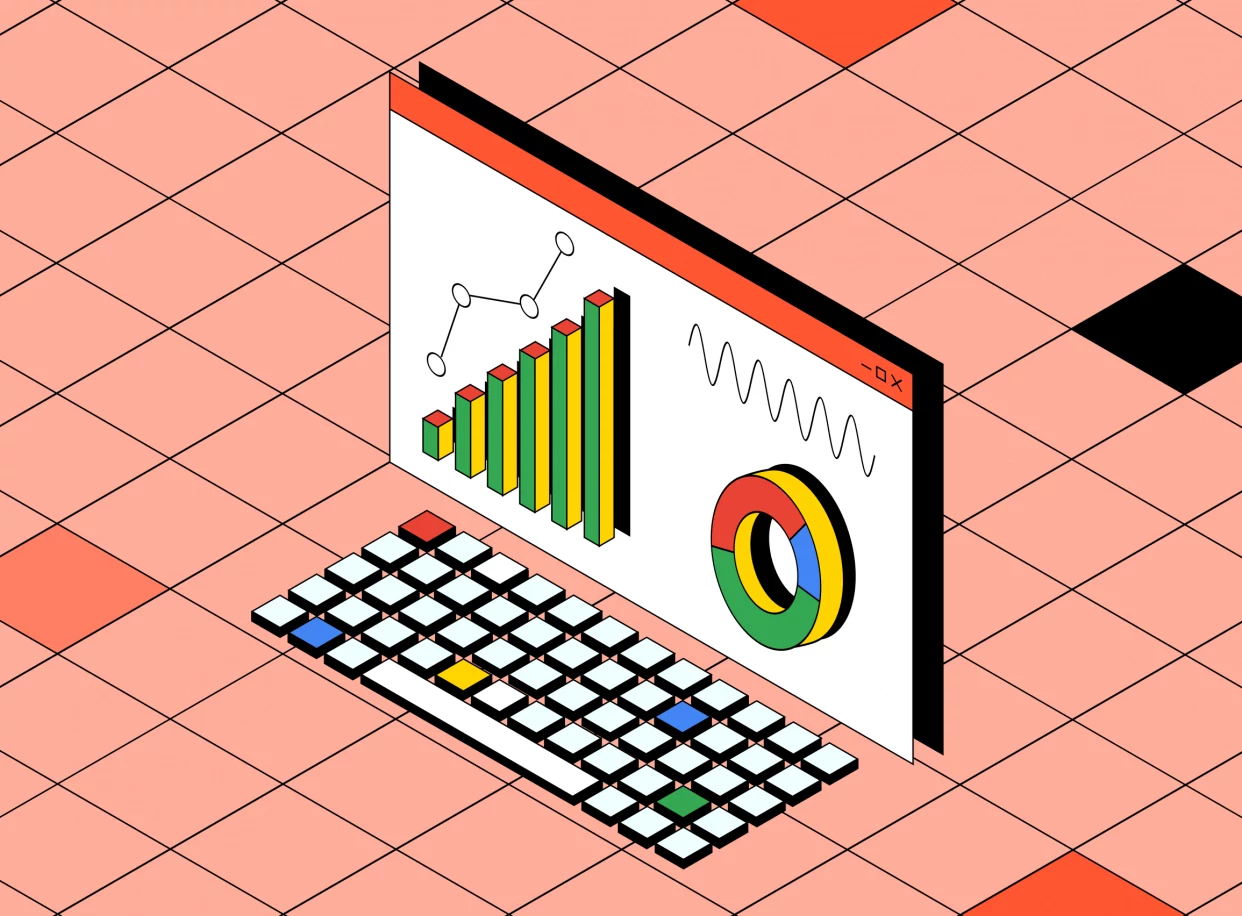
Научитесь: PowerPoint + Google Презентации
Узнать больше
PowerPoint для Windows, Mac или мобильных устройств позволяет:
-
Создание презентаций с нуля или шаблона.
-
добавлять текст, изображения, картинки и видео;
-
выбирать варианты профессионального оформления в конструкторе PowerPoint;
-
добавлять переходы, анимации и пути перемещения;
-
сохранять презентации в OneDrive, чтобы они были доступны с компьютера, планшета и телефона;
-
предоставлять общий доступ и работать удаленно вместе с другими пользователями.
Создавайте презентации с нуля или начните с профессионально разработанного и полностью настраиваемого шаблона от Microsoft Create.
Создание презентации
-
Откройте приложение PowerPoint.
-
В левой области выберите Создать.
-
Выберите один из вариантов:
-
Чтобы создать презентацию с нуля, выберите Пустая презентация.
-
Чтобы использовать подготовленный макет, выберите один из шаблонов.
-
Чтобы ознакомиться с советами по использованию PowerPoint, выберите Принять тур, а затем — Создать, .
-
Добавление слайда
-
В эскизах на левой панели выберите слайд, на который вы хотите подписаться.
-
На вкладке Главная в разделе Слайды выберите Создать слайд.
-
В разделе Слайды выберите Макет, а затем выберите нужный макет в меню.
Добавление и форматирование текста
-
Поместите курсор в текстовое поле и введите что-то.
-
Выделите текст, а затем выберите один или несколько параметров в разделе Шрифт на вкладке Главная , например Шрифт, Увеличить размер шрифта, Уменьшить размер шрифта, Полужирный, Курсив, Подчеркивание и т. д.
-
Чтобы создать маркированный или нумерованный список, выделите текст, а затем выберите элемент Маркеры или Нумерация.
Добавление рисунка, фигуры и многого другого
-
Перейдите на вкладку Вставка.
-
Добавление рисунка
-
В разделе Изображения выберите Рисунки.
-
В меню Вставка рисунка из выберите нужный источник.
-
Найдите нужный рисунок, выберите его и нажмите кнопку Вставить.
-
-
Чтобы добавить иллюстрации, выполните приведенные ниже действия.
-
В разделе Иллюстрации выберите Фигуры, Значки, Трехмерные модели, SmartArt или Диаграмма.
-
В диалоговом окне, открывшемся при щелчке одного из типов иллюстраций, выберите нужный элемент и следуйте указаниям, чтобы вставить его.
-
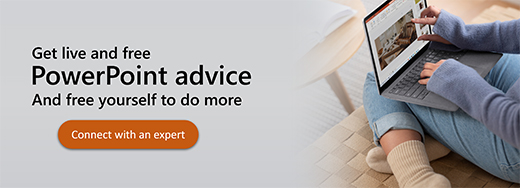
Нужна дополнительная помощь?
Нужны дополнительные параметры?
Изучите преимущества подписки, просмотрите учебные курсы, узнайте, как защитить свое устройство и т. д.
В сообществах можно задавать вопросы и отвечать на них, отправлять отзывы и консультироваться с экспертами разных профилей.
Найдите решения распространенных проблем или получите помощь от агента поддержки.